Brugervejledning NWZ-E435F / E436F / E438F Sony Corporation (1)
|
|
|
- Monika Lassen
- 7 år siden
- Visninger:
Transkript
1 Brugervejledning NWZ-E435F / E436F / E438F 2008 Sony Corporation (1)
2 Gennemgang af Brugervejledningen Brug af knapperne i Brugervejledningen Klik på knapperne, der befinder sig i det øverste højre hjørne i denne vejledning for at gå til "Indholdsfortegnelse", "Oversigt over menuen Home" eller "Indeks". Springer til indholdsfortegnelsen Find det, du søger, i en oversigt over emner i vejledningen. Springer til oversigten over menuen Home Find det, du søger, i en oversigt over emner i vejledningen. Springer til indekset Find det, du søger, i en oversigt over indstillingsmuligheder i afspillerens menu. Tip Du kan gå til den angivne side ved at klikke på et sidenummer i indholdsfortegnelsen, i oversigten over menuen Home eller i indekset. Du kan gå til den angivne side ved at klikke på en sidereference (f.eks. side 4) på hver side. Hvis du vil søge efter en referenceside efter søgeord, skal du klikke på menuen "Rediger", vælge funktionen "Søg" i Adobe Reader for at få vist navigationsrammen, skrive søgeordet i tekstfeltet til søgning og klikke på "Søg". Når du går til en anden side, kan du gå til den forrige eller næste side ved at klikke på knappen eller, som findes nederst på skærmen i Adobe Reader. Betjeningsprocedurerne kan variere, afhængigt af Adobe Reader-versionen.
3 Sådan ændres sideopsætningen Med knapperne nederst på skærmen i Adobe Reader kan du vælge, hvordan siderne skal vises. Enkelt side Siderne vises én ad gangen. Når du anvender rullefunktionen, skifter visningen til forrige eller næste side. Fortløbende Siderne vises i en fortløbende rulning. Når du anvender rullefunktionen, ruller de forrige eller næste sider kontinuerligt op eller ned. Fortløbende - modstående To sider vises ved siden af hinanden, og hvert par er en del af en kontinuerlig rulning. Når du anvender rullefunktionen, ruller de forrige eller næste sidepar kontinuerligt op eller ned. Modstående To sider vises ved siden af hinanden. Når du anvender rullefunktionen, skifter visningen til forrige eller næste sidepar.
4 Indholdsfortegnelse Oversigt over menuen Home... 6 Medfølgende tilbehør... 8 Om den medfølgende software...9 Dele og kontroller Forside...11 Bagside...13 Afspillerens kontroller og skærmbilleder Brug af 5-vejsknappen og skærmen...15 Visning af skærmen "Now Playing"...21 Brug af knappen OPTION Afspilning af videoer Afspilning af en video Indstilling af retningen for visning af video Indstilling af visningen af videoskærmen Indstilling af zoom-funktion Sletning af videoer fra videobiblioteket Visning af videoindstillingsmenuen Introduktion Klargøring af afspilleren Opladning af afspilleren...23 Tænding og slukning af afspilleren...25 Indhentning af data Overførsel af data Afspilning af musik Søgning efter sange (Music Library) Søgning efter sange efter sangnavn...30 Søgning efter sange efter album...31 Søgning efter sange efter kunstner...32 Søgning efter sange efter genre...33 Søgning efter sange efter udgivelsesår...34 Søgning efter sange efter mappe...35 Afspilning af en afspilningsliste Afspilning af sange i vilkårlig rækkefølge Sletning af sange fra Music Library Visning af musikindstillingsmenuen Indstilling af musikken Indstilling af afspilningstilstanden (Play Mode) Indstilling af lydkvaliteten (Equalizer) Ændring af lydkvaliteten...43 Tilpasning af lydkvaliteten...45 Afspilning af fotos Visning af et foto Indstilling af fotoretning Indstilling af visningen af fotoskærmen Afspilning af et diasshow Indstilling af afspilningstilstand for diasshow Indstilling af interval for et diasshow Sletning af fotos fra fotobibliotek Visning af fotoindstillingsmenuen Lytte til FM-radio Lytte til FM-radio Skifte til FM-radio Forudindstilling af radiostationer automatisk (Auto Preset) Valg af radiostationer...67 Forudindstilling af radiostationer manuelt Sletning af forudindstillede radiostationer...69 Indstilling af modtagelsen (Scan Sensitivity) Ændring til mono/stereo (Mono/Auto) Visning af indstillingsmenuen FM-tuner... 72
5 Common Settings Begrænsning af lydstyrken (AVLS (Volume Limit)) Deaktivering af biplyden Indstilling af en type pauseskærmbillede Justering af lysstyrken på skærmen (Brightness) Indstilling af aktuelt klokkeslæt (Set Date-Time) Indstilling af datoformatet Indstilling af klokkeslætformatet Visning af oplysninger om afspilleren (Unit Information) Nulstilling til fabriksindstillinger (Reset all Settings) Formatering af hukommelsen (Format) Valg af skærmsprog Nyttige oplysninger Maksimering af batteriets levetid Hvad er format og bithastighed? Hvad er lydformat?...88 Hvad er videoformat?...89 Hvad er fotoformat?...89 Lagring af data Opgradering af afspillerens firmware Fejlfinding Fejlfinding Meddelelser Andre oplysninger Sikkerhedsforanstaltninger Licens- og varemærkeoplysninger Specifikationer Indeks Bemærkning Nogle modeller er muligvis ikke tilgængelige, afhængigt af det land/område, hvor du har købt afspilleren.
6 Oversigt over menuen Home Du kan få vist menuen Home ved at trykke på og holde knappen BACK/ HOME på afspilleren nede. Menuen Home er udgangspunktet for hver funktion, som f.eks. afspilning af sange, videoer og fotos, søgning efter sange, aflytning af FM-radio og ændring af indstillinger. Shuffle All FM Radio Clock Display* Photo Library Music Library All Songs Album Artist Genre Release Year Folder Video Library * 1 vises i stedet for (Clock Display), hvis afspilleren opretter adgang til visse onlinetjenester (kun tilgængelig i USA). For at gendanne (Clock Display) skal du formatere afspillerens hukommelse ( side 83).
7 Settings Music Settings Play Mode Equalizer Video Settings Zoom Settings Video Orientation Display Photo Settings Photo Orientation Display Slide Show Repeat Slide Show Interval FM Radio Settings Scan Sensitivity Mono/Auto Common Settings Unit Information AVLS (Volume Limit) Beep Settings Screensaver Brightness Set Date-Time Date Display Format Time Display Format Reset all Settings Format Language Settings Playlists Now Playing... 21
8 Medfølgende tilbehør Kontrollér tilbehøret i pakken. Hovedtelefoner (1) USB-kabel (1) Tilslutning (1) Bruges ved tilslutning af afspilleren til holderen (ekstraudstyr) osv. Cd-rom* 1 * 2 (1) Windows Media Player 11 Media Manager for WALKMAN* 3 Content Transfer Brugervejledning (PDF-fil) Quick Start Guide (1) * 1 Forsøg ikke at afspille denne cd-rom i en cd-afspiller. * 2 Den medfølgende software kan variere, afhængigt af det land/område, hvor du har købt afspilleren. * 3 Media Manager for WALKMAN medfølger ikke i pakker, som sælges i USA. Programmet kan downloades fra følgende websted: Om serienummeret Afspillerens serienummer er nødvendigt til kunderegistrering. Nummeret findes bag på afspilleren.
9 Om den medfølgende software Windows Media Player 11 Med Windows Media Player kan du importere lyddata fra cd'er og overføre data til afspilleren. Når du anvender copyright-beskyttede WMA-lydfiler og WMV-videofiler, skal du anvende denne software. Filer, der kan overføres: Musik (MP3, WMA), Video (WMV), Foto (JPEG) Oplysninger om betjening finder du i Help (Hjælp) i softwaren eller ved at besøge følgende websted: Tip I nogle computere, hvor Windows Media Player 10 allerede er installeret, kan der forekomme filbegrænsning (AAC, videofiler osv.), som kan overføres ved hjælp af træk og slip-funktionen. Hvis du installerer Windows Media Player 11 fra den medfølgende cd-rom, kan du løse dette problem, hvorefter du igen kan overføre ved hjælp af træk og slip-funktionen. Inden du installerer Windows Media Player 11 i computeren, skal du huske at kontrollere, om din software eller tjeneste svarer til Windows Media Player 11. Media Manager for WALKMAN* 1 Med Media Manager for WALKMAN kan du overføre musik, fotos eller videoer fra computeren til afspilleren og importere lyddata fra cd'er. Oplysninger om betjening finder du i Help (Hjælp) i softwaren. Lydfiler (AAC) eller videoer kan også overføres vha. træk og slip-funktionen ved hjælp af Windows Stifinder samt Media Manager for WALKMAN. Filer, der kan overføres: Musik (MP3, WMA, AAC* 2, WAV), Foto (JPEG), Video (MPEG-4 Simple Profile, AVC (H.264/AVC) Baseline Profile, WMV* 2 * 3 ) * 1 Hvis du har købt pakken i USA, skal du downloade Media Manager for WALKMAN fra følgende websted: * 2 DRM-filer er ikke kompatible. * 3 Visse WMV-filer kan ikke afspilles, når de er overført med Media Manager for WALKMAN. Hvis du overfører dem igen med Windows Media Player 11, kan de muligvis afspilles. Bemærkning Copyright-beskyttede videofiler, som f.eks. DVD-film eller optagne digitale tv-programmer, understøttes ikke.
10 10 Content Transfer Med Content Transfer kan du overføre musik, videoer eller fotos fra en computer til din "WALKMAN" ved en enkel træk-og-indsæt funktion. Du kan benytte Windows Stifinder eller itunes intuitivt til at trække og indsætte data til Content Transfer. Oplysninger om betjening finder du i Help (Hjælp) i softwaren. Filer, der kan overføres: Musik (MP3, WMA, AAC* 1, WAV), Foto (JPEG), Video (MPEG-4 Simple Profile, AVC (H.264/AVC) Baseline Profile, WMV* 1 * 2 ) * 1 DRM-filer er ikke kompatible. * 2 Visse WMV-filer kan ikke afspilles, når de er overført med Content Transfer. Hvis du overfører dem igen med Windows Media Player 11, kan de muligvis afspilles. Tip ATRAC-filer kan overføres til afspilleren efter konvertering til MP3-filformat. For at konvertere filer skal du downloade MP3 Conversion Tool fra Kundesupport-webstedet ( side 113).
11 11 Dele og kontroller Forside Knappen BACK/HOME* 1 Tryk for at gå et niveau op i listen på skærmen eller for at vende tilbage til den forrige menu. Tryk på knappen BACK/HOME, og hold den nede for at få vist menuen Home ( side 14). Stik til hovedtelefon For tilslutning af hovedtelefoner. Sæt stikket i, indtil det klikker på plads. Hvis hovedtelefonerne ikke tilsluttes korrekt, er lyden fra hovedtelefonerne måske ikke rigtig. 5-vejsknap* 2 Starter afspilningen og muliggør navigation i afspillerens menuer på skærmen ( side 15). Display Displayet kan variere, afhængigt at funktionerne ( side 14). Knappen VOL +* 2 / Til regulering af lydstyrken. WM PORT-stik Brug dette stik til at tilslutte det medfølgende USB-kabel eller eksterne enheder (ekstraudstyr), som f.eks. understøttet tilbehør til WM PORT.
12 12 Skydeknappen HOLD Du kan forhindre, at afspilleren går i gang, ved at bruge skydeknappen HOLD, når du bærer den. Når du skubber skydeknappen HOLD i pilens retning, deaktiveres alle betjeningsknapper. Hvis du skubber skydeknappen HOLD i den modsatte retning, ophæves funktionen HOLD. Knappen OPTION/PWR OFF* 1 Viser indstillingsmenuen ( side 22, 39, 54, 64, 72). Hvis du trykker på knappen OPTION/PWR OFF og holder den inde, slukkes skærmen, og afspilleren går i standby-tilstand. Hvis du trykker på en vilkårlig knap, mens afspilleren er i standby-tilstand, vises skærmen "Now Playing" osv., og afspilleren er klar til brug. Hvis du desuden lader afspilleren være i standby-tilstand i ca. 4 timer, slukkes afspilleren automatisk helt. Hvis du trykker på en vilkårlig knap, når afspilleren er slukket, vises startskærmen først, og derefter vises skærmen "Now Playing". Bemærkning Afspilleren bruger en anelse batteristrøm, selvom den er i standby-tilstand. Derfor slukkes afspilleren muligvis helt i en kortere periode, afhængigt af den resterende strøm i batteriet. * 1 Funktioner, der er mærket med på afspilleren, aktiveres, hvis du trykker på de tilsvarende knapper og holder dem inde. * 2 Der findes berøringsfølsomme punkter. Brug dem som hjælp til betjening af knappen.
13 13 Bagside Knappen RESET Nulstiller afspilleren, når du trykker på knappen RESET med en lille stift eller lign. ( side 92).
14 14 Afspillerens kontroller og skærmbilleder Brug 5-vejsknappen og knappen BACK/HOME til at navigere i skærme, afspille sange, videoer og FM-radio samt til at få vist fotos eller til at ændre afspillerens indstillinger. Menuen Home vises, når du trykker på knappen BACK/HOME. Diagrammet nedenfor viser, hvordan skærmen skifter, når du trykker på de forskellige betjeningsknapper. Afspillerens skærm skifter f.eks. som vist nedenfor, når du vælger "Music Library" "Album" i menuen Home. Menuen Home Vælg (Music Library), og tryk på knappen. Music Library Tryk på knappen BACK/HOME. Tryk på knappen BACK/HOME, og hold den inde. Tryk på knappen BACK/HOME. Tryk på knappen BACK/HOME, og hold den inde. Albumliste Vælg "Album", og tryk på knappen. Sangliste Vælg det ønskede album, og tryk på knappen. Tryk på knappen BACK/HOME. Tryk på knappen BACK/HOME, og hold den inde. Vælg den ønskede sang, og tryk på knappen. Afspilningen begynder. Skærmen Now Playing Tryk på knappen BACK/HOME. Tryk på knappen BACK/HOME, og hold den inde.
15 15 Brug af 5-vejsknappen og skærmen 5-vejsknappen anvendes til at udføre forskellige funktioner på oversigtsskærmene, på miniatureskærmene og på skærmen "Now Playing". * 1 Der findes berøringsfølsomme punkter. Brug dem som hjælp til betjening af knappen. Brug af 5-vejsknappen på oversigtsskærmen Musik (afspil/pause/ bekræft)-knap* 1 / -knapper / -knapper Indeks Begyndelsesbogstaverne på sang og album osv., navne i oversigtssektionen vises. Oversigt Informationsområde Oplysningerne om sangen, ikonerne osv. vises ( side 20). Knapper / / Beskrivelse Bekræfter emnet i listen. Flytter markøren op eller ned. Tryk og hold for hurtigere at rulle op eller ned. Ændrer skærme, eller, når en indeksskærm vises, flytter markøren til venstre eller højre for at vise en oversigt over emner. Vis det forrige eller det næste skærmbillede i oversigten, når indekset ikke vises. Video Oversigt Knapper / / Beskrivelse Bekræfter emnet i listen. Flytter markøren op eller ned. Tryk og hold for hurtigere at rulle op eller ned. Viser det forrige eller næste skærmbillede i oversigten.
16 16 Foto Oversigt Knapper / / Beskrivelse Bekræfter emnet på listen. Tryk og hold den nede for at afspille alle sangene i det valgte emne. Flytter markøren op eller ned. Tryk og hold for hurtigere at rulle op eller ned. Viser det forrige eller næste skærmbillede i oversigten.
17 17 Brug af 5-vejsknappen på skærmen "Now Playing" Musik Sangnavn Kunstnernavn Albumtitel Genre Udgivelsesår Afspilningsstatus Knapper / / Beskrivelse Starter afspilning af sange. Når afspilningen starter, vises på displayet, og hvis du trykker på knappen igen, vises, og afspilningen sættes på pause.* 1 Denne pause- og genoptagfunktion er kun tilgængelig på skærmen "Now Playing". Tryk på knappen / for at få vist markøren og rulle gennem de viste emner. Flytter afspilningen til begyndelsen af den aktuelle, forrige eller næste sang, når du trykker én gang eller gentagne gange. Tryk og hold den nede for hurtigt at scanne en sang, der afspilles, tilbage eller frem. * 1 Hvis der ikke sker nogen betjening i mere end 3 minutter, mens en sang er sat på pause, slukkes skærmen, og afspilleren går i standby-tilstand.
18 18 Video Afspilningsstatus Når du ændrer visningsretningen til vandret, ændres retningen og funktionerne for knappen / / / også. Knapper / Beskrivelse Starter afspilning af videoen. Når afspilningen starter, vises på displayet, og hvis du trykker på knappen igen, vises, og afspilningen sættes på pause.* 1 Du kan kun afspille og sætte videoer på pause fra skærmen "Now Playing" på videoen. Tryk på knappen for at finde starten af den video, der afspilles i øjeblikket. Tryk på knappen / og hold den nede for hurtigt at scanne en video, der afspilles, tilbage eller frem. Når afspilningen sættes på pause, bevæger du scenen en anelse fremad eller tilbage ved at trykke på knappen /. * 1 Hvis afspilleren ikke betjenes i mere end tre minutter, mens en video er sat på pause, slukkes skærmen, og afspilleren går i standby-tilstand.
19 19 Foto Afspilningsstatus Når du ændrer visningsretningen til vandret, ændres retningen og funktionerne for knappen / / / også. Knapper / Beskrivelse vises på displayet, og et diasshow starter. Hvis du trykker på knappen igen, vises, og afspilningen sættes på pause.* 1 Viser det næste eller det forrige foto. * 1 Når du afspiller sange, mens et diasshow er sat på pause, bliver skærmen mørk, hvis der ikke sker nogen betjening i mere end 30 sekunder ( side 75). Når afspilningen af sangen og et ledsagende diasshow sættes på pause, og afspilleren ikke betjenes i mere end tre minutter, slukkes skærmen, og afspilleren går i standby-tilstand. FM Knapper / / Beskrivelse Afspiller eller sætter* 1 FM-radio på pause. Forvælger ved at trykke på og holde den valgte frekvens. Vælger frekvenser. Vælger den næste radiostation, der kan modtages, ved at trykke på og holde. Vælger forudvalget. * 1 Hvis der ikke sker nogen betjening i mere end 3 minutter, mens FM er sat på pause, slukkes skærmen, og afspilleren går i standby-tilstand.
20 20 Om informationsområdet De ikoner, der vises i skemaet nedenfor, vises i informationsområdet. Ikonerne varierer iht. afspilningsstatus, indstillinger eller skærmene. Oplysninger om ikonerne finder du på de enkelte referencesider. Ikoner,,,,,,,,,, osv.,,, Beskrivelse Ikonerne for afspilningsstatus Afspilning, Pause, Hurtigt fremad/tilbage, Gå til begyndelsen af den næste, aktuelle eller forrige sang Gå en anelse eller hurtigt fremad/tilbage ( side 47) Ikonerne for sangtitel, kunstnernavn, videotitel eller fototitel Ikonet for FM-tuneren, osv. Ikonerne for afspilningstilstand Afspilningstilstanden er indstillet til "Repeat" eller "Shuffle" ( side 42). "Slide Show Repeat" er indstillet til "On" ( side 61) osv. Ikonerne for lydeffektindstilling ( side 44), Ikonerne for videoindstilling "Zoom Settings" er indstillet til "Auto" eller "Full" ( side 51) Ikonet for resterende batteristrøm ( side 23)
21 21 Visning af skærmen "Now Playing" Du kan hurtigt få vist skærmen "Now Playing" fra forskellige skærme. Now Playing Knappen BACK/HOME 5-vejsknap Tryk på knappen BACK/HOME, og hold den inde, indtil menuen Home vises. Tryk på knappen / / / for at vælge (Now Playing), og tryk Detaljerede oplysninger om det indhold, der i øjeblikket afspilles, vises. Tip Du kan få vist skærmen "Now Playing" ved at trykke på knappen OPTION/PWR OFF for at vælge "Now Playing". Når du afspiller videoer eller fotos, kan du vælge "Go to the song playback screen" i indstillingsmenuen for at få vist sangafspilningsskærmen.
22 22 Brug af knappen OPTION Du kan ændre forskellige indstillinger for hver funktion, når du trykker på knappen OPTION/PWR OFF. Knappen OPTION/PWR OFF er nyttig, fordi du kan få vist indstillingsskærmen med det samme uden at vælge indstillinger fra menuen (Settings) i menuen Home. Knappen OPTION/PWR OFF 5-vejsknap Tryk på knappen OPTION/PWR OFF. Indstillingsmenuen vises. Tryk på knappen / / / for at vælge emnet, og tryk derefter på knappen for at bekræfte. Skærmen for den valgte indstilling vises, eller den valgte kommando udføres. Emnerne i indstillingsmenuen varierer, afhængigt af, i hvilken skærm du trykker på knappen OPTION/PWR OFF. Detaljer herom finder du på følgende sider. "Visning af musikindstillingsmenuen" ( side 39) "Visning af videoindstillingsmenuen" ( side 54) "Visning af fotoindstillingsmenuen" ( side 64) "Visning af indstillingsmenuen FM-tuner" ( side 72)
23 23 Introduktion Klargøring af afspilleren Opladning af afspilleren Afspillerens batteri genoplades, mens afspilleren er tilsluttet til en tændt computer. Når du forbinder afspilleren til din computer, skal du bruge det medfølgende USB-kabel. Når du indsætter USB-kabelstikket i afspilleren, skal -mærket vende opad. Når indikatoren for resterende batterispænding på displayet viser:, er opladningen fuldført (opladetid er ca. 4 timer). Når du bruger afpilleren første gang, eller hvis du ikke har brugt afspilleren i længere tid, skal du genoplade den helt (til på indikatoren for resterende batterispænding i displayet). Genopladning af afspilleren Batteriikonet på displayet skifter som vist nedenfor. Se side 121 om batterivarighed. I takt med, at batterispændingen mindskes, reduceres ikonets statusindikation. Hvis "LOW BATTERY. Please Charge." vises, kan du ikke bruge afspilleren. I så fald skal du oplade batteriet ved at tilslutte afspilleren til din computer.
24 24 Introduktion Bemærkninger Oplad batteriet ved en omgivende temperatur på mellem 5 C og 35 C. Antallet af gange, som batteriet kan genoplades, før det er brugt op, er ca. 500 gange. Dette antal kan variere, afhængigt af de forhold, hvorunder du bruger afspilleren. Batteriindikatorens visning på displayet er kun omtrentlig. Én sort sektion af indikatoren vil f.eks. ikke altid angive nøjagtigt en fjerdedel af batteriets opladning. "Do not disconnect." vises på displayet, mens afspilleren har adgang til computeren. Du må ikke frakoble det medfølgende USB-kabel, når "Do not disconnect." vises, da de data, der overføres ellers kan blive beskadiget. Kontrolknapperne på afspilleren er alle deaktiveret, når den er sluttet til en computer. Visse USB-enheder, der er sluttet til computeren, kan forstyrre afspillerens korrekte funktion. Vi garanterer ikke for genopladning af batteriet vha. personligt samlede computere eller modificerede computere. Hvis computeren skifter til strømsparetilstand, f.eks. dvaletilstand, mens afspilleren er tilsluttet via USB-kablet, oplades afspillerens batteri ikke. Afspilleren fortsætter i stedet med at trække strøm fra batteriet, hvorved det aflades. Lad ikke afspilleren være tilsluttet i længere tid til en bærbar computer, der ikke er sluttet til vekselstrøm, da afspilleren kan aflade computerens batteri. Mens afspilleren er sluttet til en computer, må du ikke tænde eller genstarte computeren, aktivere den fra dvaletilstand eller lukke computeren ned. Disse handlinger kan kan forårsage en funktionssvigt. Frakobl afspilleren fra computeren, før du udfører sådanne handlinger. Hvis du ikke regner med at bruge afspilleren i over et halvt år, skal du oplade batteriet mindst en gang hver 6. til 12. måned af hensyn til batteriets tilstand.
25 25 Introduktion Tænding og slukning af afspilleren Knappen OPTION/PWR OFF Sådan tændes afspilleren Tryk på en vilkårlig knap på afspilleren for at tænde den. Sådan slukkes afspilleren Hvis du trykker på knappen OPTION/PWR OFF og holder den inde ( side 12), skifter afspilleren til standby-tilstand, og skærmen slukkes for at spare batteristrøm. Hvis du trykker på en vilkårlig knap, mens afspilleren er i standby-tilstand, vises skærmen "Now Playing" osv., og afspilleren er klar til brug. Hvis du desuden lader afspilleren være i standby-tilstand i ca. 4 timer, slukkes afspilleren automatisk helt. Hvis du trykker på en vilkårlig knap, når afspilleren er slukket, vises startskærmen først, og derefter vises skærmen "Now Playing".
26 26 Introduktion Indhentning af data For at kunne glæde dig over fotos og videoer på afspilleren skal du klargøre dataene på din computer. For at importere dataene på din computer skal du anvende relevant software. For oplysninger om understøttede filformater, se "Understøttet filformat" ( side 117).
27 27 Introduktion Overførsel af data Du kan direkte overføre data ved at trække og slippe med Windows Stifinder på din computer. Spilbart datahierarki har regler. For korrekt overførsel af data, se følgende anvisninger. For oplysninger om den medfølgende software, som kan anvendes til overførsel af data, se side 9. Tip I nogle computere, hvor Windows Media Player 10 allerede er installeret, kan der forekomme filbegrænsning (AAC, videofiler osv.), som kan overføres ved hjælp af træk og slip-funktionen. Hvis du installerede Windows Media Player 11 (for oplysninger, se "Installation af brugervejledningen og softwaren" i "Quick Start Guide") fra den medfølgende cd-rom, kan du løse dette problem, hvorefter du igen kan overføre ved hjælp af træk og slip-funktionen. Inden du installerer Windows Media Player 11 i computeren, skal du huske at kontrollere, om din software eller tjeneste svarer til Windows Media Player 11. Datahierarkier kan variere, afhængigt af dit computermiljø. Visse WMV-filer kan kun afspilles ved at overføre dem vha. Windows Media Player 11. Bemærkninger Du må ikke frakoble USB-kablet, når "Do not disconnect." vises på afspilleren, da de data, der overføres, ellers kan blive beskadiget. Mens afspilleren er sluttet til en computer, må du ikke tænde eller genstarte computeren, aktivere den fra dvaletilstand eller lukke computeren ned. Disse handlinger kan kan forårsage en funktionssvigt. Frakobl afspilleren fra computeren, før du udfører sådanne handlinger. Du kan ikke ændre mappenavne eller slette mapperne "MUSIC", "VIDEO", "PICTURE", "PICTURES" og "MP_ROOT". Tilslut afspilleren til din computer ved hjælp af det medfølgende USB-kabel. Indsæt USB-kabelstikket i afspilleren med -mærket opad. Markér afspilleren på Windows Stifinder, og træk og indsæt filerne. Afspilleren vises i Windows Stifinder som [WALKMAN].
28 28 Introduktion For sange (Windows Stifinder) Træk filerne eller mapperne til mappen "MUSIC" eller en af dens undermapper. Der er ingen begrænsning mht. mappedybde, selv om tilgængeligheden til filer eller mapper ud over det ottende niveau ikke kan garanteres. (Afspilleren) Mapper vises først i mappenavnerækkefølge, derefter vises filer i filnavnerækkefølge. I så fald skelnes der ikke mellem store og små bogstaver. For videoer (Windows Stifinder) Træk filerne eller mapperne til mappen "VIDEO" eller en af dens undermappers. Der er ingen begrænsning mht. mappedybde, selv om tilgængeligheden til filer eller mapper ud over det ottende niveau ikke kan garanteres. (Afspilleren) Videofiler vises i den rækkefølge, de overføres i, ved hjælp af træk og slip-funktionen. (De seneste data er øverst.) Tip Du kan indstille JPEG-filer som en miniature af videofiler ved at anbringe JPEG-filer i de tilsvarende videomapper. Når du får vist videolisten, kan du se miniaturerne (små billeder, der vises på menuen) for videofilerne på afspilleren. Hvis du vil se en miniature for en videofil, skal du oprette en JPEG-fil (vandret 160 lodret 120 punkter, filtype:.thm/.jpg), give den navnet som den ønskede videofil og derefter lagre den i videofilmappen Hvis to filer har samme navn (som f.eks. abc.thm og abc.jpg), vises filen med filtypenavnet.thm som miniature.
29 29 Introduktion For fotos (Windows Stifinder) Træk filerne eller mapperne til mappen "PICTURE" eller en af dens undermapper. Der er ingen begrænsning mht. mappedybde, selv om tilgængeligheden til filer eller mapper ud over det ottende niveau ikke kan garanteres. (Afspilleren) Kun mapper, der indeholder fotos, vises i alfabetisk rækkefølge. Bemærkning Alle filer med filtypenavnet.jpg, inklusive miniaturefiler af videoer, genkendes som fotos. Alle mapper, der indeholder.jpg filer, vises.
30 30 Afspilning af musik Søgning efter sange (Music Library) Du kan søge efter sange efter titel, album, kunstner og genre osv. Music Library Knappen BACK/HOME 5-vejsknap Bemærkning Det kan tage nogen tid at starte afspilleren eller vise fil/mappeoversigten, når der er gemt mange filer eller mapper på afspilleren. Søgning efter sange efter sangnavn Tryk på knappen BACK/HOME, og hold den inde, indtil menuen Home vises. Tryk på knappen / / / for at vælge Skærmen "Music Library" vises. (Music Library), og tryk Tryk på knappen / / / for at vælge "All Songs", og tryk derefter på knappen for at bekræfte. Sanglisten vises. Tryk på knappen / / / for at vælge en sang, og tryk derefter på knappen for at bekræfte. Den valgte sang begynder at afspille, og afspilning af sangene fortsætter i rækkefølge.
31 31 Afspilning af musik Søgning efter sange efter album Tryk på knappen BACK/HOME, og hold den inde, indtil menuen Home vises. Tryk på knappen / / / for at vælge Skærmen "Music Library" vises. (Music Library), og tryk Tryk på knappen / / / for at vælge "Album", og tryk derefter på knappen for at bekræfte. Albumlisten vises. Tryk på knappen / / / for at vælge et album, og tryk derefter på knappen for at bekræfte. Sanglisten for det valgte album vises. Tryk på knappen / / / for at vælge en sang, og tryk derefter på knappen for at bekræfte. Den valgte sang begynder at afspille, og afspilning af sangene fortsætter i rækkefølge.
32 32 Afspilning af musik Søgning efter sange efter kunstner Tryk på knappen BACK/HOME, og hold den inde, indtil menuen Home vises. Tryk på knappen / / / for at vælge Skærmen "Music Library" vises. (Music Library), og tryk Tryk på knappen / / / for at vælge "Artist", og tryk derefter på knappen for at bekræfte. Kunstnerlisten vises. Tryk på knappen / / / for at vælge en kunstner, og tryk Albumlisten for den valgte kunstner vises. Tryk på knappen / / / for at vælge et album, og tryk derefter på knappen for at bekræfte. Sanglisten for det valgte album vises. Tryk på knappen / / / for at vælge en sang, og tryk derefter på knappen for at bekræfte. Den valgte sang begynder at afspille, og afspilning af sangene fortsætter i rækkefølge. Tip Du kan få vist alle sange for den valgte kunstner ved at vælge "All [kunstnernavn]" på listen og trykke på knappen i trin.
33 33 Afspilning af musik Søgning efter sange efter genre Tryk på knappen BACK/HOME, og hold den inde, indtil menuen Home vises. Tryk på knappen / / / for at vælge Skærmen "Music Library" vises. (Music Library), og tryk Tryk på knappen / / / for at vælge "Genre", og tryk derefter på knappen for at bekræfte. Genrelisten vises. Tryk på knappen / / / for at vælge en genre, og tryk derefter på knappen for at bekræfte. Kunstnerlisten for den valgte genre vises. Tryk på knappen / / / for at vælge en kunstner, og tryk Albumlisten for den valgte kunstner vises. Tryk på knappen / / / for at vælge et album, og tryk derefter på knappen for at bekræfte. Sanglisten for det valgte album vises. Tryk på knappen / / / for at vælge en sang, og tryk derefter på knappen for at bekræfte. Den valgte sang begynder at afspille, og afspilning af sangene fortsætter i rækkefølge. Tip Du kan få vist alle sange for den valgte genre ved at vælge "All [genrenavn]" på listen og trykke på knappen i trin. Du kan også få vist alle sange for den valgte kunstner ved at vælge "All [kunstnernavn]" på listen og trykke på knappen i trin.
34 34 Afspilning af musik Søgning efter sange efter udgivelsesår Tryk på knappen BACK/HOME, og hold den inde, indtil menuen Home vises. Tryk på knappen / / / for at vælge Skærmen "Music Library" vises. (Music Library), og tryk Tryk på knappen / / / for at vælge "Release Year", og tryk derefter på for at bekræfte. Oversigten over udgivelsesår vises. Tryk på knappen / / / for at vælge et år, og tryk derefter på knappen for at bekræfte. Kunstnerlisten for det valgte udgivelsesår vises. Tryk på knappen / / / for at vælge en kunstner, og tryk Sanglisterne for kunstneren, valgt ud fra udgivelsesåret, vises. Tryk på knappen / / / for at vælge en sang, og tryk derefter på knappen for at bekræfte. Den valgte sang begynder at afspille, og afspilning af sangene fortsætter i rækkefølge. Tip Du kan også få vist alle sange for det valgte år ved at vælge "All [år]" på listen og trykke på knappen i trin.
35 35 Afspilning af musik Søgning efter sange efter mappe Tryk på knappen BACK/HOME, og hold den inde, indtil menuen Home vises. Tryk på knappen / / / for at vælge Skærmen "Music Library" vises. (Music Library), og tryk Tryk på knappen / / / for at vælge "Folder", og tryk derefter på knappen for at bekræfte. Mappelisten eller sangen vises. Tryk på knappen / / / for at vælge en mappe eller en sang, og tryk Når du vælger en mappe, vises sang- eller mappelisten (eller -listerne). Når du vælger en sang, vises afspilningsskærmen, hvorefter afspilningen af sangen starter. Gentag om nødvendigt trin, indtil den ønskede sang vises. Den valgte sang begynder at afspille, og afspilning af sangene fortsætter i rækkefølge.
36 36 Afspilning af musik Afspilning af en afspilningsliste Du kan afspille lister med sange (afspilningslister). Du kan også oprette afspilningslister vha. den medfølgende Windows Media Player 11 eller anden overførselssoftware. Imidlertid kan visse afspilningslister ikke genkendes af afspilleren afhængigt af softwaren. Detaljer vedrørende betjening finder du i Help (Hjælp) eller hos softwareproducenten. Playlists Knappen BACK/HOME 5-vejsknap Tryk på knappen BACK/HOME, og hold den inde, indtil menuen Home vises. Tryk på knappen / / / for at vælge Oversigten over afspilningslister vises. (Playlists), og tryk Tryk på knappen / / / for at vælge en afspilningsliste, og tryk Sanglisten vises. Tryk på knappen / / / for at vælge en sang, og tryk derefter på knappen for at bekræfte. Den valgte sang begynder at afspille, og afspilning af sangene fortsætter i rækkefølge.
37 37 Afspilning af musik Afspilning af sange i vilkårlig rækkefølge Alle de sange, der er lagret i afspilleren, afspilles i vilkårlig rækkefølge. Shuffle All Knappen BACK/HOME 5-vejsknap Tryk på knappen BACK/HOME, og hold den inde, indtil menuen Home vises. Tryk på knappen / / / for at vælge (Shuffle All), og tryk Alle sangene vælges vilkårligt, og afspilningen starter. Tip Når du starter "Shuffle All"-afspilningen, ændres afspilningstilstanden til "Shuffle" eller "Shuffle&Repeat" ( side 42). Selvom du annullerer "Shuffle All", bevares indstillingen "Shuffle" eller "Shuffle&Repeat" for afspilningstilstanden. "Shuffle All"-afspilning annulleres automatisk af enhver af følgende betjeninger: Start af afspilning af en sang ved at vælge den fra "Music Library" osv. Ændring af afspilningstilstanden.
38 38 Afspilning af musik Sletning af sange fra Music Library Når du sletter sange fra "Music Library", skal du anvende den software, som du anvendte til at overføre sangene, eller Windows Stifinder. Detaljer vedrørende brug af softwaren finder du i Help (Hjælp) i softwaren.
39 39 Afspilning af musik Visning af musikindstillingsmenuen Du kan få vist musikindstillingsmenuen ved at trykke på knappen OPTION/ PWR OFF på en oversigtsskærm, f.eks. en sangliste, eller på musikskærmen "Now Playing". Fra musikindstillingsmenuen er flere forskellige indstillinger af musik tilgængelig. De indstillingsmuligheder, der vises i menuen, kan variere, afhængigt af den skærm, hvor du får vist indstillingsmenuen. Indstillingsmuligheder vises på oversigtsskærmen Indstillingsmuligheder Now Playing Detailed Information Beskrivelse/referenceside Viser skærmen "Now Playing". Viser detaljerede oplysninger om en sang, f.eks. afspilningstid, lydformat, bithastighed og filnavn.
40 40 Afspilning af musik Indstillingsmuligheder vises på skærmen "Now Playing" Indstillingsmuligheder Beskrivelse/referenceside Play Mode Indstiller afspilningstilstanden ( side 41). Equalizer Tilpasser lydkvaliteten ( side 43). Cover Art* 1 Detailed Information* 2 Add to Wishlist/Remove from Wishlist Viser et omslag. Viser detaljerede oplysninger om en sang, f.eks. afspilningstid, lydformat, bithastighed og filnavn. Tilføjer sangen til ønskesedlen for at købe den hos servicen svarende til softwaren./ Fjerner sangen fra ønskesedlen. Clock Display Viser det aktuelle klokkeslæt ( side 78). * 1 Skærmen "Cover Art" Når skærmen "Cover Art" vises, kan du flytte sange til den forrige eller næste ved at trykke på knappen /. Hvis sangene ikke inkluderer oplysninger om omslag, vises afspillerens standardbillede. Omslaget vises kun, hvis oplysninger om omslag er inkluderet. Du kan angive omslag vha. den medfølgende Windows Media Player 11 eller anden overførselssoftware til angivelse af omslag. Detaljer vedrørende anvendelsen finder du i Help (Hjælp) i softwaren eller hos softwareproducenten. Omslag vises muligvis ikke, afhængigt af omslagets filformat. * 2 Skærmen "Detailed Information" Når du åbner denne skærm fra skærmen "Now Playing", kan du flytte sange til den forrige eller næste ved at trykke på knappen /. Afspilningstid Filformat Bithastighed Copyright-beskyttede filer Når der afspilles sange med variabel bithastighed vises "VBR". Den viste afspilningstid og statuslinje er omtrentlige. Filnavn
41 41 Indstilling af musikken Indstilling af afspilningstilstanden (Play Mode) Afspilleren indeholder en række forskellige afspilningstilstande, inklusive vilkårlig afspilning og udvalgt gentagelse af afspilning. Settings Knappen BACK/HOME 5-vejsknap Tryk på knappen BACK/HOME, og hold den inde, indtil menuen Home vises. Tryk på knappen / / / for at vælge (Settings), og tryk Tryk på knappen / / / for at vælge "Music Settings", og tryk Oversigten over "Music Settings" vises. Tryk på knappen / / / for at vælge "Play Mode", og tryk Oversigten over afspilningstilstande vises. Tryk på knappen / / / for at vælge en afspilningstilstand ( side 42), og tryk Oversigten over "Music Settings" vises igen. Tip Du kan også vælge afspilningstilstanden fra skærmen "Now Playing". Tryk på knappen OPTION/PWR OFF, og vælg "Play Mode" i indstillingsmenuen.
42 42 Indstilling af musikken Oversigten over afspilningstilstande Afspilleren afspiller kun sangene i de oversigter, hvorfra afspilningen starter (albumliste, kunstnerliste osv.). Afspilningstilstand/ Beskrivelse ikon Normal/No icon Sangene i afspilningsomfanget afspilles i sanglisterækkefølge. Repeat/ Sangene i afspilningsomfanget afspilles i sanglisterækkefølge, og afspilningen gentages. Shuffle/ Sangene i afspilningsomfanget afspilles i vilkårlig rækkefølge. Shuffle&Repeat/ Sangene i afspilningsomfanget afspilles i vilkårlig rækkefølge, og afspilningen gentages. Repeat 1 Song/ Den aktuelle sang eller den valgte sang fra en sangliste afspilles gentagne gange. Bemærkning Når du starter "Shuffle All"-afspilningen, ændres afspilningstilstanden til "Shuffle" eller "Shuffle&Repeat".
43 43 Indstilling af musikken Indstilling af lydkvaliteten (Equalizer) Du kan indstille lydkvaliteten svarende til musikgenren osv. Settings Knappen BACK/HOME 5-vejsknap Ændring af lydkvaliteten Du kan tilpasse afspillerens lydkvalitet. Tryk på knappen BACK/HOME, og hold den inde, indtil menuen Home vises. Tryk på knappen / / / for at vælge (Settings), og tryk Tryk på knappen / / / for at vælge "Music Settings", og tryk Oversigten over "Music Settings" vises. Tryk på knappen / / / for at vælge "Equalizer", og tryk derefter på knappen for at bekræfte. Oversigten over equalizer-indstillinger vises. Tryk på knappen / / / for at vælge den ønskede indstilling, og tryk Den valgte lydindstilling anvendes, og oversigten over "Music Settings" vises igen. For oplysninger om hver enkelt equalizer-indstilling, se side 44.
44 44 Indstilling af musikken Hvis du vil vende tilbage til den normale lydkvalitet Vælg "None" i trin, og tryk Tip Du kan også indstille lydkvaliteten fra skærmen "Now Playing". Tryk på knappen OPTION/PWR OFF, og vælg "Equalizer" i indstillingsmenuen. Bemærkninger Hvis dine personlige indstillinger, der er gemt som "Custom 1" og "Custom 2" har en anden lydstyrke end de andre indstillinger, kan det være nødvendigt at justere lydstyrken manuelt for at kompensere. "Equalizer"-indstillingen anvendes ikke under afspilning af en video eller ved aflytning af FM-radio. Oversigt over equalizer-indstillinger Lydindstillingerne vises på skærmen som bogstaver i parenteser. Indstilling/ikon None Beskrivelse Indstilling af lydkvaliteten er ikke aktiveret. (Standardindstilling) Heavy ( ) Fremhæver de høje og lave områder for en kraftig lyd. Pop ( ) Fremhæver mellemtoneområdet, ideel til sang. Jazz ( ) Fremhæver de høje og lave områder for en levende lyd. Unique ( ) Fremhæver høje og lave områder, så en svag lyd let kan høres. Custom 1 ( ) Brugertilpassede lydindstillinger, hvor du kan justere Custom 2 ( ) hvert frekvensområde individuelt. Se side 45 for detaljer.
45 45 Indstilling af musikken Tilpasning af lydkvaliteten Du kan forvælge værdien af 5-bånds Equalizer som "Custom 1" eller "Custom 2". Tryk på knappen BACK/HOME, og hold den inde, indtil menuen Home vises. Tryk på knappen / / / for at vælge (Settings), og tryk Tryk på knappen / / / for at vælge "Music Settings", og tryk Oversigten over "Music Settings" vises. Tryk på knappen / / / for at vælge "Equalizer", og tryk derefter på knappen for at bekræfte. Oversigten over equalizer-indstillinger vises. Tryk på knappen / / / for at vælge "Edit", som vises under "Custom 1" eller "Custom 2", for at ændre en værdi, og tryk derefter på knappen for at bekræfte. Indstillingsskærmen vises. Tryk på knappen / for at vælge en markør til indstillingen for frekvensinterval, og tryk på knappen / for at justere indstillingsniveauet. De 5 frekvensområder kan indstilles til et af de 7 lydniveauer. Tryk på knappen for at bekræfte. Oversigten over equalizer-indstillinger vises igen. Når du har justeret indstillingsniveauet, skal du huske at trykke på knappen for at bekræfte. Hvis du trykker på knappen BACK/HOME, inden du bekræfter, annulleres indstillingen. Bemærkning "Custom 1"- eller "Custom 2"-indstillingerne anvendes ikke under afspilning af en video eller ved aflytning af FM-radio.
46 46 Afspilning af videoer Afspilning af en video Du kan afspille videoer, der findes i "Video Library". Video Library Knappen BACK/HOME 5-vejsknap Tryk på knappen BACK/HOME, og hold den inde, indtil menuen Home vises. Tryk på knappen / / / for at vælge Videolisten vises. (Video Library), og tryk Tryk på knappen / / / for at vælge en video til afspilning, og tryk Afspilningen starter. Tip Når "Display" er indstillet til "On" ( side 50), vises detaljerede oplysninger, som f.eks. videotitlen, dens afspilningsikon og den forløbne afspilningstid osv., mens videoen afspilles. Oplysningerne forsvinder, hvis denne indstilling indstilles til "Off ". Du kan afspille den video, der senest er blevet afspillet. Tryk på knappen OPTION/PWR OFF på videolisten, og vælg derefter "Most Recent Video" i indstillingsmenuen. Du kan angive miniaturer for videofiler, når videofilerne overføres til afspilleren ( side 28). Bemærkning Der kan vises op til videofiler i videolisterne.
47 47 Afspilning af videoer Om videoafspilningsfunktionerne For at (ikon) Finde begyndelsen af den næste video Betjening af 5-vejsknap Tryk på knappen BACK/HOME for at vende tilbage til videolisten, og vælg herefter den næste video på listen ( side 15). Tryk på knappen. Finde begyndelsen af den aktuelle video Gå en anelse fremad ( )* 1 Tryk på knappen, mens videoen er sat på pause. Gå en anelse tilbage ( )* 1 Tryk på knappen, mens videoen er sat på pause. Gå hurtigt fremad over den video, der er sat på pause ( )* 2 Gå hurtigt tilbage over den video, der er sat på pause ( )* 2 Gå hurtigt fremad Gå hurtigt tilbage Tryk på knappen, og hold den inde, mens videoen er sat på pause. Tryk på knappen, og hold den inde, mens videoen er sat på pause. Tryk på knappen, og hold den inde, mens videoen er sat på afspilning. Slip knappen for at vende tilbage til normal afspilning. Tryk på knappen og hold den inde, mens videoen er sat på afspilning. Slip knappen for at vende tilbage til normal afspilning. * 1 Det interval, der anvendes, når du går fremad eller tilbage, varierer, afhængigt af videoen. * 2 Hastigheden ved hurtigt fremad/tilbage varierer, afhængigt af videoens længde.
48 48 Afspilning af videoer Indstilling af retningen for visning af video Du kan indstille retningen for visning af video til "Vertical" eller "Horizontal (right)". Settings Knappen BACK/HOME 5-vejsknap Tryk på knappen BACK/HOME, og hold den inde, indtil menuen Home vises. Tryk på knappen / / / for at vælge (Settings), og tryk Tryk på knappen / / / for at vælge "Video Settings", og tryk Oversigten over "Video Settings" vises. Tryk på knappen / / / for at vælge "Video Orientation", og tryk
49 49 Afspilning af videoer Tryk på knappen / / / for at vælge den ønskede indstilling, og tryk "Vertical": Vises med pixel. (Standardindstilling) "Horizontal (right)": Vises med pixel. 5-vejsknappens funktion skifter i henhold til indstillingen af "Video Orientation" ( side 18). "Vertical" "Horizontal" 4:3 kilde 16:9 kilde 4:3 kilde 16:9 kilde Tip Retningen for visning af video kan indstilles på videoskærmen "Now Playing". Tryk på knappen OPTION/PWR OFF, og vælg "Video Orientation" i indstillingsmenuen. Når "Display" indstilles til "On" ( side 50), vises detaljerede oplysninger, som f.eks. videotitlen, dens afspilningsikon og den forløbne afspilningstid osv. Oplysningerne forsvinder, hvis denne indstilling angives til "Off ". Bemærkning Hvis "Video Orientation" indstilles til "Horizontal (right)", vises videotitlen ikke.
50 50 Afspilning af videoer Indstilling af visningen af videoskærmen Du kan få vist eller skjule de detaljerede oplysninger om en video, såsom dens titel, dens afspilningsikon og forløbne afspilningstid osv. under afspilning. Settings Knappen BACK/HOME 5-vejsknap Tryk på knappen BACK/HOME, og hold den inde, indtil menuen Home vises. Tryk på knappen / / / for at vælge (Settings), og tryk Tryk på knappen / / / for at vælge "Video Settings", og tryk Oversigten over "Video Settings" vises. Tryk på knappen / / / for at vælge "Display", og tryk derefter på knappen for at bekræfte. Tryk på knappen / / / for at vælge den ønskede indstilling, og tryk "On": Viser videoens titel, afspilningsstatus eller den forløbne tid osv. "Off ": Skjuler de detaljerede oplysninger om den video, der i øjeblikket afspilles, og viser kun disse, når du betjener afspilleren. (Standardindstilling) Tip Indstilling for visningen kan angives på videoskærmen "Now Playing". Tryk på knappen OPTION/PWR OFF, og vælg "Display" i indstillingsmenuen. Bemærkning Hvis "Video Orientation" indstilles til "Horizontal (right)", vises videotitlen ikke.
51 51 Afspilning af videoer Indstilling af zoom-funktion Du kan zoome i den video, der i øjeblikket afspilles. Settings Knappen BACK/HOME 5-vejsknap Tryk på knappen BACK/HOME, og hold den inde, indtil menuen Home vises. Tryk på knappen / / / for at vælge (Settings), og tryk Tryk på knappen / / / for at vælge "Video Settings", og tryk Oversigten over "Video Settings" vises. Tryk på knappen / / / for at vælge "Zoom Settings", og tryk
52 52 Afspilning af videoer Tryk på knappen / / / for at vælge den ønskede indstilling, og tryk "Auto": Videobilledet forstørres/reduceres, så det fuldt ud passer til det tilgængelige visningsområde ved bevarelse af billedformatet. Når du afspiller et 16:9 videobillede (aflangt), vises det med den lange side af videobilledet, så det fuldt ud passer til skærmen, og med sorte bånd op og ned på skærmen. (Standardindstilling) "Full": Videobilledet forstørres/reduceres, så det fuldt ud passer til det tilgængelige visningsområde ved bevarelse af billedformatet. Når der vises et 16:9 videobillede (aflangt), vises det med den korte side af videobilledet, så det fuldt ud passer til det tilgængelige visningsområde, med højre og venstre del af videobilledet skåret af, så det passer. "Off ": Videobilledet forstørres/reduceres ikke, og vises med den originale opløsning. Hvis videoopløsningen er for høj, afskæres den venstre, højre, øverste og nederste del af skærmen muligvis. "Auto" "Full" "Off" 4:3 kilde 4:3 kilde 4:3 kilde 16:9 kilde 16:9 kilde 16:9 kilde Den punkterede ramme repræsenterer størrelsen af det originale videobillede. Tip Zoom-indstillingen kan angives på videoskærmen "Now Playing". Tryk på knappen OPTION/PWR OFF, og vælg "Zoom Settings" i indstillingsmenuen.
53 53 Afspilning af videoer Sletning af videoer fra videobiblioteket Når du sletter fotos fra "Video Library", skal du anvende Media Manager for WALKMAN eller Windows Stifinder. Detaljer vedrørende brug af Media Manager for WALKMAN finder du i Help i programmet.
54 54 Afspilning af videoer Visning af videoindstillingsmenuen Du kan få vist videoindstillingsmenuen ved at trykke på knappen OPTION/ PWR OFF på en oversigtsskærm, f.eks. en videoliste, eller på videoskærmen "Now Playing". Fra videoindstillingsmenuen er flere forskellige videoindstillinger tilgængelige. De indstillingsmuligheder, der vises i menuen, kan variere, afhængigt af den skærm, hvor du får vist indstillingsmenuen. Indstillingsmuligheder vises på oversigtsskærmen Indstillingsmuligheder Beskrivelse/referenceside Now Playing Viser skærmen "Now Playing". Play from beginning Finder begyndelsen af videoen ( side 47). Detailed Information Viser filoplysninger, såsom filstørrelse, opløsning, video/lydkomprimeringsformat, filnavne osv. Most Recent Video Starter afspilningen af den video, som blev afspillet senest. Go to the song playback screen Skærmen "Now Playing" for den sidst afspillede sang vises. Indstillingsmuligheder vises på skærmen "Now Playing" Indstillingsmuligheder Beskrivelse/referenceside Play from beginning Finder begyndelsen af videoen ( side 47). Zoom Settings Indstiller zoom-funktionen ( side 51). Video Orientation Indstiller retningen for visning af videoen ( side 48). Display Indstiller om videooplysninger skal vises/ikke vises ( side 50). Detailed Information Viser filoplysninger, såsom filstørrelse, opløsning, video/lydkomprimeringsformat, filnavne osv. Brightness Justerer skærmens lysstyrke ( side 76). Clock Display Viser det aktuelle klokkeslæt ( side 78). Go to the song playback screen Skærmen "Now Playing" for den sidst afspillede sang vises.
55 55 Afspilning af fotos Visning af et foto Du kan enten få vist ét foto komplet på skærmen (enkelt visning) eller flere fotos kontinuerligt (afspilning af diasshow) ( side 60). Photo Library Knappen BACK/HOME 5-vejsknap Tryk på knappen BACK/HOME, og hold den inde, indtil menuen Home vises. Tryk på knappen / / / for at vælge Oversigten over fotomapper vises. (Photo Library), og tryk Tryk på knappen / / / for at vælge en mappe, og tryk derefter på knappen for at bekræfte. Fotolisten vises. Tryk på knappen / / / for at vælge et foto, og tryk derefter på knappen for at bekræfte. Det valgte foto vises. Tryk på knappen / for at få vist de forrige eller næste fotos.
56 56 Afspilning af fotos Tip Afspilningen af sange eller FM-tunermodtagelse fortsætter, også selvom du søger efter fotos i oversigterne over fotomapper eller i fotolisterne, eller når skærmen "Now Playing" for fotoet vises. Du kan få vist fotos i en udvalgt mappe kontinuerligt (afspilning af diasshow) ( side 60). Du kan arrangere fotos, der er overført til afspilleren efter mappe. Vælg afspilleren (som [WALKMAN]) ved brug af Windows Stifinder, og træk og indsæt en ny mappe i [WALKMAN]. For oplysninger om datahierarki, se side 29. Bemærkninger Der kan vises op til fotomapper i fotomappeoversigten. Og der kan vises op til fotos i fotooversigten, uanset det antal mapper, som de er gemt i. Hvis størrelsen på fotoet er for stor, eller hvis fotofilen er beskadiget, vises, og fotoet kan ikke vises.
57 57 Afspilning af fotos Indstilling af fotoretning Du kan indstille retningen for visning af fotos til "Vertical", "Horizontal (right)" eller "Horizontal (left)". Settings Knappen BACK/HOME 5-vejsknap Tryk på knappen BACK/HOME, og hold den inde, indtil menuen Home vises. Tryk på knappen / / / for at vælge (Settings), og tryk Tryk på knappen / / / for at vælge "Photo Settings", og tryk Oversigten over "Photo Settings" vises. Tryk på knappen / / / for at vælge "Photo Orientation", og tryk
58 58 Afspilning af fotos Tryk på knappen / / / for at vælge den ønskede indstilling, og tryk "Vertical": Vises med pixel. (Standardindstilling) "Horizontal (right)" eller "Horizontal (left)": Vises med pixel. 5-vejsknappens funktion skifter i henhold til indstillingen af "Photo Orientation" ( side 19). "Vertical" "Horizontal" Tip Fotoretningen kan indstilles på skærmen "Now Playing" for fotoet. Tryk på knappen OPTION/PWR OFF, og vælg "Photo Orientation" i indstillingsmenuen.
59 59 Afspilning af fotos Indstilling af visningen af fotoskærmen Du kan få vist eller skjule de detaljerede oplysninger om et foto, f.eks. et ikon, der viser afspilningsstatus osv., mens et foto vises. Settings Knappen BACK/HOME 5-vejsknap Tryk på knappen BACK/HOME, og hold den inde, indtil menuen Home vises. Tryk på knappen / / / for at vælge (Settings), og tryk Tryk på knappen / / / for at vælge "Photo Settings", og tryk Oversigten over "Photo Settings" vises. Tryk på knappen / / / for at vælge "Display", og tryk derefter på knappen for at bekræfte. Tryk på knappen / / / for at vælge den ønskede indstilling, og tryk "On": Viser titlen på det aktuelle foto, optagedato, afspilningsstatus, fotonummer osv. "Off ": Skjuler oplysningerne for det aktuelle foto. (Standardindstilling) Tip Indstilling for visningen kan angives på fotoskærmen "Now Playing". Tryk på knappen OPTION/PWR OFF, og vælg "Display" i indstillingsmenuen. Bemærkning Hvis "Photo Orientation" indstilles til "Horizontal (right)" eller "Horizontal (left)" ( side 57), vises fototitlen ikke, selvom "Display" indstilles til "On".
60 60 Afspilning af fotos Afspilning af et diasshow Du kan få vist fotos i en udvalgt mappe kontinuerligt. Photo Library Knappen BACK/HOME 5-vejsknap Tryk på knappen BACK/HOME, og hold den inde, indtil menuen Home vises. Tryk på knappen / / / for at vælge Oversigten over fotomapper vises. (Photo Library), og tryk Tryk på knappen / / / for at vælge en fotomappe, og tryk derefter på knappen, og hold den inde. Et diasshow starter. Tip Du kan starte afspilning af et diasshow med enhver af følgende betjeninger: Tryk på knappen, og hold den inde, i fotolisten. Tryk på knappen på skærmen "Now Playing" for fotoet. Tryk på knappen OPTION/PWR OFF i oversigten over fotomapper eller i en fotoliste, og vælg derefter "Begin slide show" i indstillingsmenuen. Bemærkning Skærmen slukkes ikke automatisk og skifter ikke til et pauseskærmbillede ( side 75), mens der afspilles et diasshow.
61 61 Afspilning af fotos Indstilling af afspilningstilstand for diasshow Du kan få vist fotos som et diasshow gentagne gange. Settings Knappen BACK/HOME 5-vejsknap Tryk på knappen BACK/HOME, og hold den inde, indtil menuen Home vises. Tryk på knappen / / / for at vælge (Settings), og tryk Tryk på knappen / / / for at vælge "Photo Settings", og tryk Oversigten over "Photo Settings" vises. Tryk på knappen / / / for at vælge "Slide Show Repeat", og tryk Tryk på knappen / / / for at vælge den ønskede indstilling, og tryk "On": Viser fotos i en fotomappe kontinuerligt og gentagne gange. "Off ": Viser fotos i en fotomappe kontinuerligt til det sidste foto, vender derefter tilbage til det første foto og afspilningen sættes på pause. (Standardindstilling) Tip Afspilningstilstanden for et diasshow kan indstilles på fotoskærmen "Now Playing". Tryk på knappen OPTION/PWR OFF, og vælg "Slide Show Repeat" i indstillingsmenuen. Bemærkning Skærmen slukkes ikke automatisk og skifter ikke til et pauseskærmbillede ( side 75), mens der afspilles et diasshow.
62 62 Afspilning af fotos Indstilling af interval for et diasshow Du kan angive, hvor længe hvert foto skal vises. Settings Knappen BACK/HOME 5-vejsknap Tryk på knappen BACK/HOME, og hold den inde, indtil menuen Home vises. Tryk på knappen / / / for at vælge (Settings), og tryk Tryk på knappen / / / for at vælge "Photo Settings", og tryk Oversigten over "Photo Settings" vises. Tryk på knappen / / / for at vælge "Slide Show Interval", og tryk Tryk på knappen / / / for at vælge den ønskede indstilling, og tryk Der skiftes til de næste fotos i det valgte interval fra "Short", "Normal" (standardindstilling) eller "Long". Tip Intervallet for diasshowet kan indstilles på fotoskærmen "Now Playing". Tryk på knappen OPTION/PWR OFF, og vælg "Slide Show Interval" i indstillingsmenuen. Bemærkning Det kan tage tid at vise et foto, hvis det er af en stor størrelse.
63 63 Afspilning af fotos Sletning af fotos fra fotobibliotek Når du sletter fotos fra "Photo Library", skal du anvende Media Manager for WALKMAN eller Windows Stifinder. Detaljer vedrørende brug af Media Manager for WALKMAN finder du i Help i programmet. Bemærkning Media Manager for WALKMAN kan ikke anvendes til at slette fotos, hvis navne er blevet ændret vha. Windows Stifinder.
64 64 Afspilning af fotos Visning af fotoindstillingsmenuen Du kan få vist fotoindstillingsmenuen ved at trykke på knappen OPTION/ PWR OFF på en oversigtsskærm, f.eks. en fotomappeliste, eller på fotoskærmen "Now Playing". Fra fotoindstillingsmenuen er flere forskellige fotoindstillinger tilgængelige. Indstillingsmulighederne, der vises i menuen kan variere, afhængigt af det skærmbillede, hvorfra du får vist indstillingsmenuen. Indstillingsmuligheder vises på oversigtsskærmen Indstillingsmuligheder Beskrivelse/referenceside Now Playing Viser skærmen "Now Playing". Begin slide show Starter et diasshow ( side 60). Detailed Information Viser filoplysninger, f.eks. filstørrelse, opløsning, filnavne osv. Most Recent Photo Starter afspilningen af det foto, som blev afspillet senest. Go to the song playback screen Skærmen "Now Playing" for den sidst afspillede sang vises. Indstillingsmuligheder vises på skærmen "Now Playing" Indstillingsmuligheder Beskrivelse/referenceside Photo Orientation Indstiller fotoretningen ( side 57). Display Indstiller, om fotooplysninger skal vises/ikke vises ( side 59). Detailed Information Viser filoplysninger, f.eks. filstørrelse, opløsning, filnavne osv. Slide Show Repeat Vælger afspilningstilstanden for diasshow ( side 61). Slide Show Interval Vælger intervallet for diasshowet ( side 62). Brightness Justerer skærmens lysstyrke ( side 76). Clock Display Viser det aktuelle klokkeslæt ( side 78). Go to the song playback screen Skærmen "Now Playing" for den sidst afspillede sang vises.
65 65 Lytte til FM-radio Lytte til FM-radio Du kan lytte til FM-radio. Ledningen til hovedtelefonerne fungerer som en antenne, så tilslut hovedtelefonerne, og gør ledningen så lang som muligt. FM Radio Knappen BACK/HOME Knappen OPTION/PWR OFF 5-vejsknap 1 Skifte til FM-radio Tryk på knappen BACK/HOME, og hold den inde, indtil menuen Home vises. Tryk på knappen / / / for at vælge FM-radioskærmbilledet vises. (FM Radio), og tryk Frekvens Forudindstillet nummer Afhængigt af det land/område hvor du har købt afspilleren, vises skærmbilledet forskelligt.
66 66 Lytte til FM-radio 2 Forudindstilling af radiostationer automatisk (Auto Preset) Du kan forudindstille radiostationer, der kan modtages, (op til 30 stationer) i dit område automatisk ved at vælge "Auto Preset". Når du anvender FMtuneren for første gang, eller når du flytter til et nyt område, anbefaler vi, at du forudindstiller de radiostationer, der kan modtages, ved at vælge "Auto Preset". Tryk på knappen OPTION/PWR OFF under FM-modtagelse. Menuen Option vises. Tryk på knappen / / / for at vælge "Auto Preset", og tryk Tryk på knappen / for at vælge "Yes", og tryk derefter på knappen for at bekræfte. Radiostationer, der kan modtages, bliver forudindstillet i rækkefølgen fra lav til høj frekvens. "Auto Preset completed." vises, når forudindstillingen er fuldført, og den første forudindstillede station er klar til at blive modtaget. Bemærkning Funktionen "Auto Preset" sletter allerede forudindstillede radiostationer. Sådan stoppes automatisk forudindstilling Vælg "No" i trin, og tryk på knappen for at bekræfte. Sådan blokeres modtagelsen fra uønskede stationer Hvis der forekommer interferens eller følsomheden er for høj, skal du skifte modtageindstillingen ( side 70) til "Low".
67 67 Lytte til FM-radio 3 Valg af radiostationer For at Funktion Vælge den tidligere frekvens Tryk på knappen. Vælge den næste frekvens Tryk på knappen. Søge efter den tidligere radiostation, der kan modtages* 1 Tryk på, og hold knappen nede. Søge efter den næste radiostation, der kan modtages* 1 Tryk på, og hold knappen nede. Vælge det tidligere forudindstillede nummer* 2 Tryk på knappen. Vælge det næste forudindstillede nummer* 2 Tryk på knappen. * 1 Ved at trykke knappen ( ) ned under FM-modtagelse finder du den tidligere (eller næste) radiostation. Hvis radiostationen kan modtages, accepteres modtagelsen. Hvis der forekommer interferens eller følsomheden er for høj, skal du skifte modtageindstillingen ( side 70) til "Low". * 2 Denne indstilling annulleres, hvis der ikke indtastes nogen stationer. Forudindstil de stationer, der kan modtages, ved hjælp af "Auto Preset" ( side 66). Tip Hovedtelefonledningen tjener som en antenne, så forlæng den så meget som muligt. Sådan slukkes kort for FM-tunerens lydstyrke Når du trykker på knappen, udsendes FM-tunerens lyd ikke. Når du trykker på knappen igen, udsendes FM-tunerens lyd igen.
68 68 Lytte til FM-radio Forudindstilling af radiostationer manuelt Du kan forudindstille radiostationer, som "Auto Preset" ikke kan genkende ( side 66). Frekvens Forudindstillet Knappen OPTION/PWR OFF 5-vejsknap Tryk på knappen / for at vælge den ønskede frekvens under FM-modtagelse. Tryk på, og hold knappen nede. Den frekvens, som du valgte i trin, forudindstilles, og det tildelte forudindstillede nummer vises under frekvensen. Tip Du kan forudindstille op til 30 stationer. Manuelt forvalg af FM kan indstilles på FM-radioskærmbilledet. Tryk på knappen OPTION/PWR OFF, og vælg "Save to Preset" på menuen Option. Bemærkninger Det forudindstillede nummer lagres i rækkefølge, fra lav til høj frekvens. Hvis den forudindstillede station, som du vil lagre, allerede er forudindstillet, vises "Preset already exists.", og stationen kan ikke forudindstilles igen.
69 69 Lytte til FM-radio Sletning af forudindstillede radiostationer Vælg et ønsket forudindstillet nummer til frekvensen ved at trykke på knappen / under FM-modtagelse. Tryk på knappen OPTION/PWR OFF. Menuen Option vises. Tryk på knappen / / / for at vælge "Delete from Preset", og tryk Når den forudindstillede radiostation slettes, vises en meddelelse.
70 70 Lytte til FM-radio Indstilling af modtagelsen (Scan Sensitivity) Når du vælger stationer ved hjælp af funktionen "Auto Preset" ( side 66) eller knappen /, modtager FM-modtageren muligvis mange uønskede radiostationer, da følsomheden er for høj. I dette tilfælde, skal du indstille modtagelsen til "Low". "High" er indstillet som standard. Settings Knappen BACK/HOME 5-vejsknap Tryk på knappen BACK/HOME, og hold den inde, indtil menuen Home vises. Tryk på knappen / / / for at vælge (Settings), og tryk Tryk på knappen / / / for at vælge "FM Radio Settings", og tryk Oversigten over "FM Radio Settings" vises. Tryk på knappen / / / for at vælge "Scan Sensitivity", og tryk Tryk på knappen / / / for at vælge "Low", og tryk derefter på knappen for at bekræfte. Sådan sættes modtagefølsomheden tilbage til standard Vælg "High" i trin, og tryk på knappen for at bekræfte.
71 71 Lytte til FM-radio Ændring til mono/stereo (Mono/Auto) Hvis der forekommer støj under FM-modtagelsen, skal modtageren indstilles til "Mono" for mono. Hvis du indstiller den til "Auto", vælges mono/stereomodtagelse automatisk, afhængigt af modtageforholdene. "Auto" er indstillet som standard. Settings Knappen BACK/HOME 5-vejsknap Tryk på knappen BACK/HOME, og hold den inde, indtil menuen Home vises. Tryk på knappen / / / for at vælge (Settings), og tryk Tryk på knappen / / / for at vælge "FM Radio Settings", og tryk Oversigten over "FM Radio Settings" vises. Tryk på knappen / / / for at vælge "Mono/Auto", og tryk Tryk på knappen / / / for at vælge "Mono," og tryk derefter på knappen for at bekræfte. Sådan vender du tilbage til den automatiske indstilling Vælg "Auto" i trin, og tryk på knappen for at bekræfte.
72 72 Lytte til FM-radio Visning af indstillingsmenuen FM-tuner Du kan få vist indstillingsmenuen FM-tuner ved at trykke på knappen OPTION/PWR OFF, mens FM-radioskærmbilledet vises. Fra indstillingsmenuen FM-tuner er der forskellige FM-tunerindstillinger tilgængelige. Indstilingsmuligheder Beskrivelse/referenceside Save to Preset Forudindstiller den aktuelt indstillede radiostation ( side 68). Delete from Preset Sletter en radiostation fra de forudindstillede stationer ( side 69). Auto Preset Forudindstiller radiostationerne automatisk ( side 66). Scan Sensitivity Justerer tunermodtagerens følsomhed ( side 70). Mono/Auto Skifter til enten mono eller stereo ( side 71). Clock Display Viser den aktuelle tid. Go to the song playback screen Skærmen "Now Playing" for den sidst afspillede sang vises.
73 73 Common Settings Begrænsning af lydstyrken (AVLS (Volume Limit)) Du kan indstille "AVLS (Volume Limit)" (Automatic Volume Limiter System) til begrænsning af den højeste lydstyrke for at forhindre høreforstyrrelser eller distraktion. Med "AVLS (Volume Limit)" kan du lytte til musik med en behagelig lydstyrke. "Off " er indstillet som standard. Settings Knappen BACK/HOME 5-vejsknap Tryk på knappen BACK/HOME, og hold den inde, indtil menuen Home vises. Tryk på knappen / / / for at vælge (Settings), og tryk Tryk på knappen / / / for at vælge "Common Settings", og tryk Oversigten over "Common Settings" vises. Tryk på knappen / / / for at vælge "AVLS (Volume Limit)", og tryk Tryk på knappen / / / for at vælge "On", og tryk derefter på knappen for at bekræfte. Lydstyrken holdes på et rimeligt niveau. Indstilling til slukket Vælg "Off " i trin, og tryk
74 74 Common Settings Deaktivering af biplyden Du kan deaktivere afspillerens biplyde. "On" er indstillet som standard. Settings Knappen BACK/HOME 5-vejsknap Tryk på knappen BACK/HOME, og hold den inde, indtil menuen Home vises. Tryk på knappen / / / for at vælge (Settings), og tryk Tryk på knappen / / / for at vælge "Common Settings", og tryk Oversigten over "Common Settings" vises. Tryk på knappen / / / for at vælge "Beep Settings", og tryk Tryk på knappen / / / for at vælge "Off", og tryk derefter på knappen for at bekræfte. Indstilling til tændt Vælg "On" i trin, og tryk
75 75 Common Settings Indstilling af en type pauseskærmbillede Du kan indstille pauseskærmbilledet til enten "Clock" eller "Blank", til når der ikke sker nogen betjening i mere end 30 sekunder under sangafspilning eller FM-tunermodtagelse. Settings Knappen BACK/HOME 5-vejsknap Tryk på knappen BACK/HOME, og hold den inde, indtil menuen Home vises. Tryk på knappen / / / for at vælge (Settings), og tryk Tryk på knappen / / / for at vælge "Common Settings", og tryk Oversigten over "Common Settings" vises. Tryk på knappen / / / for at vælge "Screensaver", og tryk Tryk på knappen / / / for at vælge "Type", og tryk derefter på knappen for at bekræfte. Oversigten over typer pauseskærmbillede vises. Tryk på knappen / / / for at vælge den ønskede type, og tryk Når du har bekræftet, vises skærmbilledet i trin igen. "Clock": Når der ikke sker nogen betjening i mere end 30 sekunder, vises uret som et pauseskærmbillede. (Standardindstilling) "Blank": Når der ikke sker nogen betjening i mindst 30 sekunder, slukker skærmen.
76 76 Common Settings Justering af lysstyrken på skærmen (Brightness) Du kan indstille displayets lysstyrke til ét af fem niveauer. Settings Knappen BACK/HOME 5-vejsknap Tryk på knappen BACK/HOME, og hold den inde, indtil menuen Home vises. Tryk på knappen / / / for at vælge (Settings), og tryk Tryk på knappen / / / for at vælge "Common Settings", og tryk Oversigten over "Common Settings" vises. Tryk på knappen / / / for at vælge "Brightness", og tryk Skærmen for justering af lysstyrke vises. Tryk på knappen / / / for at vælge et niveau, og tryk derefter på knappen for at bekræfte. "3" er indstillet som standard. Når du har justeret indstillingsniveauet, skal du huske at trykke på knappen for at bekræfte. Hvis du trykker på knappen BACK/HOME, før du har bekræftet, annulleres indstillingen. Tip Du kan justere lysstyrken på skærmen, mens du afspiller en video eller et foto. Tryk på knappen OPTION/PWR OFF, og vælg derefter "Brightness" i indstillingsmenuen. Hvis du justerer skærmens lysstyrke til et lavere niveau, vil opladningen holde sig længere ( side 87).
77 77 Common Settings Indstilling af aktuelt klokkeslæt (Set Date-Time) Du kan indstille det aktuelle klokkeslæt ved at justere det manuelt. Settings Knappen BACK/HOME 5-vejsknap Tryk på knappen BACK/HOME, og hold den inde, indtil menuen Home vises. Tryk på knappen / / / for at vælge (Settings), og tryk Tryk på knappen / / / for at vælge "Common Settings", og tryk Oversigten over "Common Settings" vises. Tryk på knappen / / / for at vælge "Set Date-Time", og tryk Skærmen, der bruges til at indstille dato og klokkeslæt, vises. Tryk på knappen / for at vælge et år, og tryk derefter på knappen / for at ændre værdien. Som i trin, juster indstillingerne for måned, dato, time og minut. Tryk på knappen for at bekræfte.
78 78 Common Settings Visning af det aktuelle klokkeslæt Vælg (Clock Display) i menuen Home. Tryk på knappen OPTION/PWR OFF på skærmen "Now Playing", og vælg "Clock Display" i indstillingsmenuen. Tip Du kan vælge datoformatet blandt "YYYY/MM/DD", "MM/DD/YYYY" og "DD/MM/ YYYY". Herudover kan du vælge mellem formaterne til "12-hour" eller "24-hour". For detaljer, se "Indstilling af datoformatet" (Date Display Format) ( side 79) eller "Indstilling af klokkeslætformatet" (Time Display Format) ( side 80). Bemærkning Hvis der ikke er mere strøm på batteriet, f.eks. når afspilleren ikke anvendes i lang tid, skal dine indstillinger for dato og klokkeslæt genindstilles, og "-" vises i stedet for aktuel dato og klokkeslæt. Uret kan tabe eller vinde op til 60 sekunder pr. måned. I så fald skal du indstille uret igen.
79 79 Common Settings Indstilling af datoformatet Du kan indstille det datoformat, der vises for det aktuelle klokkeslæt ( side 77), til "YYYY/MM/DD", "MM/DD/YYYY" eller "DD/MM/YYYY". Settings Knappen BACK/HOME 5-vejsknap Tryk på knappen BACK/HOME, og hold den inde, indtil menuen Home vises. Tryk på knappen / / / for at vælge (Settings), og tryk Tryk på knappen / / / for at vælge "Common Settings", og tryk Oversigten over "Common Settings" vises. Tryk på knappen / / / for at vælge "Date Display Format", og tryk Skærmen, der bruges til at indstille displayformatet, vises. Tryk på knappen / / / for at vælge den ønskede indstilling, og tryk Du kan vælge formatet blandt følgende tre typer. "YYYY/MM/DD": Datoen vises som år/måned/dag. "MM/DD/YYYY": Datoen vises som måned/dag/år. "DD/MM/YYYY": Datoen vises som dag/måned/år.
80 80 Common Settings Indstilling af klokkeslætformatet Du kan vælge det klokkeslætformat, der vises for det aktuelle klokkeslæt ( side 77), enten som "12-hour"- eller "24-hour"-visning. Settings Knappen BACK/HOME 5-vejsknap Tryk på knappen BACK/HOME, og hold den inde, indtil menuen Home vises. Tryk på knappen / / / for at vælge (Settings), og tryk Tryk på knappen / / / for at vælge "Common Settings", og tryk Oversigten over "Common Settings" vises. Tryk på knappen / / / for at vælge "Time Display Format", og tryk Skærmen, der bruges til at indstille displayformatet, vises. Tryk på knappen / / / for at vælge den ønskede indstilling, og tryk "12-hour": Viser det aktuelle klokkeslæt i 12-timers format. "24-hour": Viser det aktuelle klokkeslæt i 24-timers format.
81 81 Common Settings Visning af oplysninger om afspilleren (Unit Information) Oplysninger, som f.eks. modelnavn, firmwareversion osv., kan vises. Settings Knappen BACK/HOME 5-vejsknap Tryk på knappen BACK/HOME, og hold den inde, indtil menuen Home vises. Tryk på knappen / / / for at vælge (Settings), og tryk Tryk på knappen / / / for at vælge "Common Settings", og tryk Oversigten over "Common Settings" vises. Tryk på knappen / / / for at vælge "Unit Information", og tryk Oversigten over tilgængelige afspilleroplysninger vises. Tilgængelige afspilleroplysninger Indstilling Model: Firmware: Total songs: Total videos: Total photos: WM PORT: Beskrivelse Viser modelnavnet for afspilleren. Viser versionsoplysninger for afspillerens firmware. Viser det samlede antal sange, der er lagret i afspilleren. Viser det samlede antal videoer, der er lagret i afspilleren. Viser det samlede antal fotos, der er lagret i afspilleren. Viser versionsoplysningerne for WM PORT.
82 82 Common Settings Nulstilling til fabriksindstillinger (Reset all Settings) Du kan nulstille afspilleren til standardindstillingerne. Nulstilling af afspilleren sletter ikke data, som f.eks. lyd- og fotodata. Settings Knappen BACK/HOME 5-vejsknap Bemærkning Denne funktion er kun tilgængelig i pausetilstand. Tryk på knappen BACK/HOME, og hold den inde i pausetilstand, indtil menuen Home vises. Tryk på knappen / / / for at vælge (Settings), og tryk Tryk på knappen / / / for at vælge "Common Settings", og tryk Oversigten over "Common Settings" vises. Tryk på knappen / / / for at vælge "Reset all Settings", og tryk Skærmbilledet for bekræftelse af nulstilling til fabriksindstillingerne vises. Tryk på knappen / for at vælge "Yes", og tryk derefter på knappen for at bekræfte. "Restored factory settings." vises. Annullering af operationen Vælg "No" i trin, og tryk på knappen for at bekræfte. Du kan også annullere operationen ved at trykke på knappen BACK/HOME i trin. Indstillingsproceduren annulleres, og oversigten over "Common Settings" vises igen.
83 83 Common Settings Formatering af hukommelsen (Format) Du kan formatere afspillerens indbyggere flash-hukommelse. Hvis hukommelsen bliver formateret, slettes alle data. Sørg for at kontrollere de data, der er gemt i hukommelsen, før formatering, og eksporter eventuelle vigtige data til harddisken i din computer. Settings Knappen BACK/HOME 5-vejsknap Bemærkning Denne funktion er kun tilgængelig i pausetilstand. Tryk på knappen BACK/HOME, og hold den inde i pausetilstand, indtil menuen Home vises. Tryk på knappen / / / for at vælge (Settings), og tryk Tryk på knappen / / / for at vælge "Common Settings", og tryk Oversigten over "Common Settings" vises. Tryk på knappen / / / for at vælge "Format", og tryk derefter på knappen for at bekræfte. "All data including songs will be deleted. Proceed?" vises. Tryk på knappen / for at vælge "Yes", og tryk derefter på knappen for at bekræfte. "All data will be deleted. Proceed?" vises. Tryk på knappen / for at vælge "Yes", og tryk derefter på knappen for at bekræfte. Mens hukommelsen formateres, vises et animeret display. Når initialiseringen afsluttes, vises "Memory formatted.".
84 84 Common Settings Annullering af operationen Vælg "No" i trin or, og tryk på knappen for at bekræfte. Du kan også annullere operationen ved at trykke på knappen BACK/HOME i trin eller. Bemærkninger Du må ikke formatere den indbyggede flash-hukommelse vha. software eller Windows Stifinder. vises i stedet for (Clock Display), hvis afspilleren opretter adgang til visse onlinetjenester (kun tilgængelig i USA). For at gendanne (Clock Display) skal du formatere afspillerens hukommelse ( side 83).
85 85 Common Settings Valg af skærmsprog Du kan vælge mellem en række sprog til visning af menuer og meddelelser på afspilleren. Settings Knappen BACK/HOME 5-vejsknap Tryk på knappen BACK/HOME, og hold den inde, indtil menuen Home vises. Tryk på knappen / / / for at vælge (Settings), og tryk Tryk på knappen / / / for at vælge "Language Settings", og tryk Tryk på knappen / / / for at vælge et sprog ( side 86), og tryk
Brugervejledning NWZ-A815 / A816 / A Sony Corporation (1)
 Brugervejledning NWZ-A815 / A816 / A818 2007 Sony Corporation 3-270-664-13 (1) Om vejledningerne De følgende vejledninger følger med afspilleren. Efter installation af softwaren fra den medfølgende cd-rom
Brugervejledning NWZ-A815 / A816 / A818 2007 Sony Corporation 3-270-664-13 (1) Om vejledningerne De følgende vejledninger følger med afspilleren. Efter installation af softwaren fra den medfølgende cd-rom
Brugervejledning NWZ-S515 / S516 / S615F / S616F / S618F Sony Corporation (1)
 Brugervejledning NWZ-S515 / S516 / S615F / S616F / S618F 2007 Sony Corporation 3-219-718-33 (1) Om vejledningerne De følgende vejledninger følger med afspilleren. Efter installation af softwaren fra den
Brugervejledning NWZ-S515 / S516 / S615F / S616F / S618F 2007 Sony Corporation 3-219-718-33 (1) Om vejledningerne De følgende vejledninger følger med afspilleren. Efter installation af softwaren fra den
Brugervejledning NWZ-A826 / A828 / A829. 2008 Sony Corporation 3-289-808-31 (2)
 Brugervejledning NWZ-A826 / A828 / A829 2008 Sony Corporation 3-289-808-31 (2) Om vejledningerne De følgende vejledninger følger med afspilleren. Efter installation af softwaren fra den medfølgende cd-rom
Brugervejledning NWZ-A826 / A828 / A829 2008 Sony Corporation 3-289-808-31 (2) Om vejledningerne De følgende vejledninger følger med afspilleren. Efter installation af softwaren fra den medfølgende cd-rom
Brugervejledning NW-A805 / A806 / A Sony Corporation (1)
 Brugervejledning NW-A805 / A806 / A808 2007 Sony Corporation 2-896-042-33 (1) Om vejledningerne Med afspilleren følger Quick Start Guide og Brugervejledning i PDF-format. Efter installation af softwaren
Brugervejledning NW-A805 / A806 / A808 2007 Sony Corporation 2-896-042-33 (1) Om vejledningerne Med afspilleren følger Quick Start Guide og Brugervejledning i PDF-format. Efter installation af softwaren
Brugervejledning NWZ-S544 / S545. Klik for at springe direkte til den ønskede sektion. Overførsel af musik. Overførsel af videoer/fotos.
 Klik for at springe direkte til den ønskede sektion Overførsel af musik Overførsel af videoer/fotos Fejlfinding Brugervejledning NWZ-S544 / S545 2009 Sony Corporation 4-154-417-32(1) Bemærk Nogle modeller
Klik for at springe direkte til den ønskede sektion Overførsel af musik Overførsel af videoer/fotos Fejlfinding Brugervejledning NWZ-S544 / S545 2009 Sony Corporation 4-154-417-32(1) Bemærk Nogle modeller
Brugervejledning NW-E013 / E015 / E016 / E013F / E015F / E016F. 2007 Sony Corporation 3-093-020-32 (1)
 Brugervejledning NW-E013 / E015 / E016 / E013F / E015F / E016F 2007 Sony Corporation 3-093-020-32 (1) Om vejledningerne Med afspilleren følger Quick Start Guide og denne brugervejledning i PDFformat med
Brugervejledning NW-E013 / E015 / E016 / E013F / E015F / E016F 2007 Sony Corporation 3-093-020-32 (1) Om vejledningerne Med afspilleren følger Quick Start Guide og denne brugervejledning i PDFformat med
Brugervejledning NWZ-E443 / E444 / E445. Klik for at springe direkte til den ønskede sektion. Overførsel af musik. Overførsel af videoer/fotos
 Klik for at springe direkte til den ønskede sektion Overførsel af musik Overførsel af videoer/fotos Fejlfinding Brugervejledning NWZ-E443 / E444 / E445 2009 Sony Corporation 4-154-409-31(1) Bemærk Nogle
Klik for at springe direkte til den ønskede sektion Overførsel af musik Overførsel af videoer/fotos Fejlfinding Brugervejledning NWZ-E443 / E444 / E445 2009 Sony Corporation 4-154-409-31(1) Bemærk Nogle
Brugervejledning NW-E002F / E003F / E005F / E002 / E003 / E005. 2006 Sony Corporation 2-688-631-31 (1)
 Brugervejledning NW-E002F / E003F / E005F / E002 / E003 / E005 2006 Sony Corporation 2-688-631-31 (1) 2 Om vejledningerne Med afspilleren følger en Quick Start Guide og denne Brugervejledning i PDFformat.
Brugervejledning NW-E002F / E003F / E005F / E002 / E003 / E005 2006 Sony Corporation 2-688-631-31 (1) 2 Om vejledningerne Med afspilleren følger en Quick Start Guide og denne Brugervejledning i PDFformat.
Brugervejledning NWZ-A844 / A845 / A846 / A847. Indholdsfortegnelse. Menuen. Home Indeks. Klik for at springe direkte til den ønskede sektion
 Klik for at springe direkte til den ønskede sektion Overførsel af musik Overførsel af videoer/fotos/podcasts Fejlfinding Brugervejledning NWZ-A844 / A845 / A846 / A847 2009 Sony Corporation 4-165-068-32(1)
Klik for at springe direkte til den ønskede sektion Overførsel af musik Overførsel af videoer/fotos/podcasts Fejlfinding Brugervejledning NWZ-A844 / A845 / A846 / A847 2009 Sony Corporation 4-165-068-32(1)
Brugervejledning NWZ-B142/B143/B142F/B143F. 2009 Sony Corporation 4-145-620-31 (1)
 Brugervejledning NWZ-B142/B143/B142F/B143F 2009 Sony Corporation 4-145-620-31 (1) Gennemgang af Brugervejledningen Brug af knapperne i Brugervejledningen Klik på knapperne, der findes øverst til højre
Brugervejledning NWZ-B142/B143/B142F/B143F 2009 Sony Corporation 4-145-620-31 (1) Gennemgang af Brugervejledningen Brug af knapperne i Brugervejledningen Klik på knapperne, der findes øverst til højre
Indholdsfortegnelse. Menuen. Home Indeks. Brugervejledning NWZ-B152 / B153 / B152F / B153F. 2010 Sony Corporation 4-185-045-31(1)
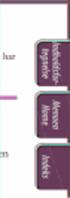 Brugervejledning NWZ-B152 / B153 / B152F / B153F 2010 Sony Corporation 4-185-045-31(1) Bemærkning Nogle modeller er muligvis ikke tilgængelige, afhængigt af det land/område, hvor du har købt afspilleren.
Brugervejledning NWZ-B152 / B153 / B152F / B153F 2010 Sony Corporation 4-185-045-31(1) Bemærkning Nogle modeller er muligvis ikke tilgængelige, afhængigt af det land/område, hvor du har købt afspilleren.
Introduktion til PSS (Personal Sound System)
 QSG_dan 29/12/04 15:19 Page 49 Introduktion til PSS (Personal Sound System) Læs dette, inden du begynder at bruge dit PSS-system. Vi håber,du bliver glad for din personligt lydsystem (pss). Registrere
QSG_dan 29/12/04 15:19 Page 49 Introduktion til PSS (Personal Sound System) Læs dette, inden du begynder at bruge dit PSS-system. Vi håber,du bliver glad for din personligt lydsystem (pss). Registrere
Brugervejledning NW-S202F / S203F / S205F / S202. 2006 Sony Corporation 2-887-524-31 (3)
 Brugervejledning NW-S202F / S203F / S205F / S202 2006 Sony Corporation 2-887-524-31 (3) Om vejledningerne Med afspilleren følger en Quick Start Guide og denne Brugervejledning i PDFformat. Desuden kan
Brugervejledning NW-S202F / S203F / S205F / S202 2006 Sony Corporation 2-887-524-31 (3) Om vejledningerne Med afspilleren følger en Quick Start Guide og denne Brugervejledning i PDFformat. Desuden kan
EBO-600E. Quick Start Guide
 EBO-600E Quick Start Guide Knapper og kontroller 1. Knappen Power 2. Knappen Enter (ok) 3.Pileknap Op/ Vol + 4. Pileknap Ned/ Vol - 5. Pileknap Venstre 6. Pileknap Højre 7.Genvej til musikafspilning: 1
EBO-600E Quick Start Guide Knapper og kontroller 1. Knappen Power 2. Knappen Enter (ok) 3.Pileknap Op/ Vol + 4. Pileknap Ned/ Vol - 5. Pileknap Venstre 6. Pileknap Højre 7.Genvej til musikafspilning: 1
EnVivo 4GB MP3 afspiller
 Brugervejledning EnVivo 4GB MP3 afspiller Med OLED skærm & Voice Recording Elektrisk og elektronisk udstyr (EEE) indeholder materialer, komponenter og stoffer, der kan være farlige og skadelige for menneskers
Brugervejledning EnVivo 4GB MP3 afspiller Med OLED skærm & Voice Recording Elektrisk og elektronisk udstyr (EEE) indeholder materialer, komponenter og stoffer, der kan være farlige og skadelige for menneskers
NWD-B103 / B105 / B103F / B105F
 http://www.sony-europe.com Sony Corporation Printed in Denmark Betjeningsvejledning NWD-B103 / B105 / B103F / B105F Bortskaffelse af gammelt elektrisk og elektronisk udstyr (gældende i EU og andre europæiske
http://www.sony-europe.com Sony Corporation Printed in Denmark Betjeningsvejledning NWD-B103 / B105 / B103F / B105F Bortskaffelse af gammelt elektrisk og elektronisk udstyr (gældende i EU og andre europæiske
Din brugermanual SONY NWZ-B135 http://da.yourpdfguides.com/dref/1105925
 Du kan læse anbefalingerne i brugervejledningen, den tekniske guide eller i installationsguiden. Du finder svarene til alle dine spørgsmål i i brugermanualen (information, specifikationer, sikkerhedsråd,
Du kan læse anbefalingerne i brugervejledningen, den tekniske guide eller i installationsguiden. Du finder svarene til alle dine spørgsmål i i brugermanualen (information, specifikationer, sikkerhedsråd,
STEVISON BLUETOOTH USB MICRO SD DAB+ FM DIGITAL RADIO
 STEVISON BLUETOOTH USB MICRO SD DAB+ FM DIGITAL RADIO Model: HN13549 Vejledning Funktioner 1. INFO/MENU 2. ALARM 3. NULSTIL 4. VÆLG 5. MODE 6. SCAN 7. VENSTRE ( ) 8. HØJRE ( ) 9. BÆREGREB 10. DOT-MATRIX
STEVISON BLUETOOTH USB MICRO SD DAB+ FM DIGITAL RADIO Model: HN13549 Vejledning Funktioner 1. INFO/MENU 2. ALARM 3. NULSTIL 4. VÆLG 5. MODE 6. SCAN 7. VENSTRE ( ) 8. HØJRE ( ) 9. BÆREGREB 10. DOT-MATRIX
STEVISON BLUETOOTH USB MICRO SD DAB+ FM DIGITAL RADIO
 STEVISON BLUETOOTH USB MICRO SD DAB+ FM DIGITAL RADIO Model: HN13549 Vejledning Funktioner 1. INFO/MENU 2. ALARM 3. NULSTIL 4. VÆLG 5. MODE 6. SCAN 7. VENSTRE ( ) 8. HØJRE ( ) 9. BÆREGREB 10. DOT-MATRIX
STEVISON BLUETOOTH USB MICRO SD DAB+ FM DIGITAL RADIO Model: HN13549 Vejledning Funktioner 1. INFO/MENU 2. ALARM 3. NULSTIL 4. VÆLG 5. MODE 6. SCAN 7. VENSTRE ( ) 8. HØJRE ( ) 9. BÆREGREB 10. DOT-MATRIX
BRUGERMANUAL DAB DIGITAL RADIO
 BRUGERMANUAL DAB DIGITAL RADIO INDHOLD Funktioner... 3 Produkt beskrivelse... 4 DAB Tilstand... 4 FM Tilstand... 7 Alarm indstilling... 8 Standby... 10 2 Funktioner 1 STAND BY Tænd / Sluk radioen ON or
BRUGERMANUAL DAB DIGITAL RADIO INDHOLD Funktioner... 3 Produkt beskrivelse... 4 DAB Tilstand... 4 FM Tilstand... 7 Alarm indstilling... 8 Standby... 10 2 Funktioner 1 STAND BY Tænd / Sluk radioen ON or
Din brugermanual SONY NW-S205F
 Du kan læse anbefalingerne i brugervejledningen, den tekniske guide eller i installationsguiden. Du finder svarene til alle dine spørgsmål i i brugermanualen (information, specifikationer, sikkerhedsråd,
Du kan læse anbefalingerne i brugervejledningen, den tekniske guide eller i installationsguiden. Du finder svarene til alle dine spørgsmål i i brugermanualen (information, specifikationer, sikkerhedsråd,
Kom godt i gang NSZ-GS7. Netværksmedieafspiller. Skærmbilleder, betjening og specifikationer kan ændres uden varsel.
 Kom godt i gang DK Netværksmedieafspiller NSZ-GS7 Skærmbilleder, betjening og specifikationer kan ændres uden varsel. Kom godt i gang: ON/STANDBY Tænder og slukker afspilleren. Styring af tilsluttede enheder
Kom godt i gang DK Netværksmedieafspiller NSZ-GS7 Skærmbilleder, betjening og specifikationer kan ændres uden varsel. Kom godt i gang: ON/STANDBY Tænder og slukker afspilleren. Styring af tilsluttede enheder
Ofte stillede spørgsmål til Smart Pianist
 Ofte stillede spørgsmål til Smart Pianist Her er en liste over ofte stillede spørgsmål og deres svar. Se brugervejledningen for at få detaljerede oplysninger om instrumentet og specifikke betjeningsinstruktioner.
Ofte stillede spørgsmål til Smart Pianist Her er en liste over ofte stillede spørgsmål og deres svar. Se brugervejledningen for at få detaljerede oplysninger om instrumentet og specifikke betjeningsinstruktioner.
1. Detaljeret beskrivelse
 Digital Diktafon Indhold 1. Detaljeret beskrivelse... 3 2. Specifikation... 4 3. Sæt batterier i... 4 4. Anvendelse... 6 4.1. Tænd/Sluk... 6 4.2. Optagelse... 6 4.4.1 Vælg optagelsestilstand... 6 4.4.2
Digital Diktafon Indhold 1. Detaljeret beskrivelse... 3 2. Specifikation... 4 3. Sæt batterier i... 4 4. Anvendelse... 6 4.1. Tænd/Sluk... 6 4.2. Optagelse... 6 4.4.1 Vælg optagelsestilstand... 6 4.4.2
BETJENINGSVEJLEDNING Clip Multi-Sprog, DAB+/FM mini Radio
 BETJENINGSVEJLEDNING Clip Multi-Sprog, /FM mini Radio VIGTIGT: Læs vejledningen omhyggeligt, før du bruger produktet, og gem den til senere brug. Indhold Udpakning 25 Knap instruktion 26 OLED display 28
BETJENINGSVEJLEDNING Clip Multi-Sprog, /FM mini Radio VIGTIGT: Læs vejledningen omhyggeligt, før du bruger produktet, og gem den til senere brug. Indhold Udpakning 25 Knap instruktion 26 OLED display 28
Vildtkamera DTC-530V.
 Vildtkamera DTC-530V. Indhold fortegnelse......... 1 Kom godt i gang.........2 Information......... 2 Anvendelse......... 3 Fjernbetjening...... 3 Hukommelse kort......... 4 Quick Start...... 4 Isæt batterier.........
Vildtkamera DTC-530V. Indhold fortegnelse......... 1 Kom godt i gang.........2 Information......... 2 Anvendelse......... 3 Fjernbetjening...... 3 Hukommelse kort......... 4 Quick Start...... 4 Isæt batterier.........
Å ÒÚ È Á ÔÛÒÍ Ú ÁÔÚË Ó ÚÍË
 Digital Audio Player SA170 Quick start guide 1 Hurtig start 57 Guide de démarrage rapide 8 Nopea aloitus 64 Kurzanleitung 15 Rychlý přehled 71 Guía de inicio rápido 22 Gyors áttekintés 78 Handleiding voor
Digital Audio Player SA170 Quick start guide 1 Hurtig start 57 Guide de démarrage rapide 8 Nopea aloitus 64 Kurzanleitung 15 Rychlý přehled 71 Guía de inicio rápido 22 Gyors áttekintés 78 Handleiding voor
DIGITAL OPTAGER OG MULTI-AFSPILLER MP-122/222/522/1022 BETJENINGSVEJLEDNING
 DIGITAL OPTAGER OG MULTI-AFSPILLER MP-122/222/522/1022 BETJENINGSVEJLEDNING 1: KNAPPER OG KONTROLLER S1. LCD display S2. REW / søg tilbage / MENU / FF / søg frem S3. Volumen ned - S4. Volumen op + S5.
DIGITAL OPTAGER OG MULTI-AFSPILLER MP-122/222/522/1022 BETJENINGSVEJLEDNING 1: KNAPPER OG KONTROLLER S1. LCD display S2. REW / søg tilbage / MENU / FF / søg frem S3. Volumen ned - S4. Volumen op + S5.
Digital stemmeoptager
 Digital stemmeoptager I. Funktionsbeskrivelse 1. REC (optagerknap) 2. STOP (stop/tænd og sluk) 3. UP (spring frem) 4. DOWN (spring tilbage) 5. HOLD (låseknap) 6. VOL+ (lydstyrke op) 7. VOL (lydstyrke ned)
Digital stemmeoptager I. Funktionsbeskrivelse 1. REC (optagerknap) 2. STOP (stop/tænd og sluk) 3. UP (spring frem) 4. DOWN (spring tilbage) 5. HOLD (låseknap) 6. VOL+ (lydstyrke op) 7. VOL (lydstyrke ned)
Brugermanual. 2GB MP3 afspiller
 Brugermanual 2GB MP3 afspiller Indhold 1. Knappe funktioner og fremgagnsmåde... 4 2. Instruktioner... 4 2.1 Tænd og sluk... 4 2.2 Upload Music to the Player... 5 2.3 Afspil musik... 6 2.4 Normal or shuffle
Brugermanual 2GB MP3 afspiller Indhold 1. Knappe funktioner og fremgagnsmåde... 4 2. Instruktioner... 4 2.1 Tænd og sluk... 4 2.2 Upload Music to the Player... 5 2.3 Afspil musik... 6 2.4 Normal or shuffle
Digitalvideo. Brugervejledning
 Digitalvideo Brugervejledning Dk 2 Indhold Introduktion Oversigt over digitalvideo... 3 Brug af betjeningspanelet... 4 Strømtilslutning... 5 Funktioner... 6 Funktionsskifter... 8 Filmfunktion Optagelse
Digitalvideo Brugervejledning Dk 2 Indhold Introduktion Oversigt over digitalvideo... 3 Brug af betjeningspanelet... 4 Strømtilslutning... 5 Funktioner... 6 Funktionsskifter... 8 Filmfunktion Optagelse
Brugermanual. 4GB MP3/ MP4 afspiller
 Brugermanual 4GB MP3/ MP4 afspiller Mail: aldi@feiyue.dk 1 VIGTIGT! For optimal brugertilfredshed foreslår vi, at du bruger en pen eller negl, når du betjener skærmen. Mail: aldi@feiyue.dk 2 INDHOLD KNAP
Brugermanual 4GB MP3/ MP4 afspiller Mail: aldi@feiyue.dk 1 VIGTIGT! For optimal brugertilfredshed foreslår vi, at du bruger en pen eller negl, når du betjener skærmen. Mail: aldi@feiyue.dk 2 INDHOLD KNAP
Micro Hi-Fi System. Brugervejledning ENV-1152
 Micro Hi-Fi System Brugervejledning ENV-1152 Indhold Kom godt i gang... 2 Strømforsyning... 2 Antenne... 2 Højttaler ledningsforbindelse... 2 Brug af fjernbetjening... 2 Knapper... 3 Betjeningsvejledning...
Micro Hi-Fi System Brugervejledning ENV-1152 Indhold Kom godt i gang... 2 Strømforsyning... 2 Antenne... 2 Højttaler ledningsforbindelse... 2 Brug af fjernbetjening... 2 Knapper... 3 Betjeningsvejledning...
DENVER DPF-407. Digital Billedramme Betjeningsvejledning
 DENVER DPF-407 Digital Billedramme Betjeningsvejledning 1 INDHOLD : FEATURES:...3 KNAPPER OG KONTROLLER:...4 FJERNBETJENINGEN...5 GRUNDLÆGGENDE BETJENING:...6 1. MENUEN VALG AF FUNKTION...6 2. MENUEN VALG
DENVER DPF-407 Digital Billedramme Betjeningsvejledning 1 INDHOLD : FEATURES:...3 KNAPPER OG KONTROLLER:...4 FJERNBETJENINGEN...5 GRUNDLÆGGENDE BETJENING:...6 1. MENUEN VALG AF FUNKTION...6 2. MENUEN VALG
Tastevejledning til Photo Story 3 for Windows
 Tastevejledning til Nyt projekt... 2 Import af billeder... 2 Tekster og billedeffekter... 4 Billedbevægelse og speak... 5 Lydeffekter... 7 Konvertering til film... 9 Afslutning... 11 Photo Story 3 er et
Tastevejledning til Nyt projekt... 2 Import af billeder... 2 Tekster og billedeffekter... 4 Billedbevægelse og speak... 5 Lydeffekter... 7 Konvertering til film... 9 Afslutning... 11 Photo Story 3 er et
BETJENINGSVEJLEDNING EBO-620
 BETJENINGSVEJLEDNING EBO-620 www.denver-electronics.com Før du tilslutter, betjener eller indstiller dette produkt, bør du omhyggeligt læse denne betjeningsvejledning helt igennem. Introduktion 1. Opdatér
BETJENINGSVEJLEDNING EBO-620 www.denver-electronics.com Før du tilslutter, betjener eller indstiller dette produkt, bør du omhyggeligt læse denne betjeningsvejledning helt igennem. Introduktion 1. Opdatér
Beskrivelse. 1.Objektiv 2.Knap til optagelse 3.Knap til fotografering _ DEN 01
 Beskrivelse 3 2 1 1.Objektiv 2.Knap til optagelse 3.Knap til fotografering DEN 01 13 4.Micro USB-port 10 12 11 6 7 8 9 4 5 5.Tænd/sluk-knap til batteri 6.Knap til side op 7.Tænd/sluk-knap 8.Knappen OK
Beskrivelse 3 2 1 1.Objektiv 2.Knap til optagelse 3.Knap til fotografering DEN 01 13 4.Micro USB-port 10 12 11 6 7 8 9 4 5 5.Tænd/sluk-knap til batteri 6.Knap til side op 7.Tænd/sluk-knap 8.Knappen OK
Tillykke med dit nye Navigationssystem
 Tillykke med dit nye Navigationssystem BEMÆRK : Der må IKKE afspilles film på skærmen under kørsel Musik som skal afspilles fra din mobiltelefon SKAL afspilles via blue-tooth Bilens originale USB kan bruges
Tillykke med dit nye Navigationssystem BEMÆRK : Der må IKKE afspilles film på skærmen under kørsel Musik som skal afspilles fra din mobiltelefon SKAL afspilles via blue-tooth Bilens originale USB kan bruges
Tillykke. Produktnavne i denne vejledning kan være varemærker og/eller registrerede varemærker for de respektive virksomheder.
 DKBAF560_1 Tillykke Tillykke med dit nye Amitech produkt! Oplysningerne i denne brugervejledning kan ændres uden varsel. Amitech Danmark A/S er ikke erstatningspligtig i tilfælde af tekniske unøjagtigheder,
DKBAF560_1 Tillykke Tillykke med dit nye Amitech produkt! Oplysningerne i denne brugervejledning kan ændres uden varsel. Amitech Danmark A/S er ikke erstatningspligtig i tilfælde af tekniske unøjagtigheder,
ANTENNE For den bedste modtagelse, bør FM antennen benyttes.
 1. Funktionsvælger CD/BÅND (OFF)/RADIO 2. FM-stereo vælger 3. FM antenne 4. CD låge 5. Stations søgehjul 6. Bass Boost søgehjul 7. CD springe/søge frem 8. CD springe/søge tilbage 9. CD programmerings knap
1. Funktionsvælger CD/BÅND (OFF)/RADIO 2. FM-stereo vælger 3. FM antenne 4. CD låge 5. Stations søgehjul 6. Bass Boost søgehjul 7. CD springe/søge frem 8. CD springe/søge tilbage 9. CD programmerings knap
Forbindelsesvejledning (for digitale spejlreflekskameraer)
 SB7J01(1E)/ 6MB4121E-01 Forbindelsesvejledning (for digitale spejlreflekskameraer) Dk Indholdsfortegnelse Indledning...2 Grænsefladen...2 Problemer med tilslutningen?...2 Mere om SnapBridge...2 Dette skal
SB7J01(1E)/ 6MB4121E-01 Forbindelsesvejledning (for digitale spejlreflekskameraer) Dk Indholdsfortegnelse Indledning...2 Grænsefladen...2 Problemer med tilslutningen?...2 Mere om SnapBridge...2 Dette skal
Betjening af JustSee inspektions-tv 1. Control Box
 1. Control Box 1 Status LED 14 Power kontrol 2 Menu op 15 Hovedtelefon 3 Menu ned 16 Video output 4 Menu venstre 17 Opladerstik 5 Menu højre 18 Sikring 6 Stop 19 Video 1 Video 2 7 Retur 20 Flyt op, ned,
1. Control Box 1 Status LED 14 Power kontrol 2 Menu op 15 Hovedtelefon 3 Menu ned 16 Video output 4 Menu venstre 17 Opladerstik 5 Menu højre 18 Sikring 6 Stop 19 Video 1 Video 2 7 Retur 20 Flyt op, ned,
Forbindelsesvejledning (for COOLPIX)
 Forbindelsesvejledning (for COOLPIX) Dette dokument beskriver proceduren for brugen af appen SnapBridge (version 2.0) til etablering af en trådløs forbindelse mellem et understøttet kamera og en smartenhed.
Forbindelsesvejledning (for COOLPIX) Dette dokument beskriver proceduren for brugen af appen SnapBridge (version 2.0) til etablering af en trådløs forbindelse mellem et understøttet kamera og en smartenhed.
Håndskanner og Skannerpen Tjekliste
 Håndskanner og Skannerpen Tjekliste Gennemgang af funktioner for Håndskanner og Skannerpen MV-Nordic www.mv-nordic.com Table of Content Øvelse 1 - Scan tekster med C-Pen Windows... 3 C-Pen i værktøjslinjen...
Håndskanner og Skannerpen Tjekliste Gennemgang af funktioner for Håndskanner og Skannerpen MV-Nordic www.mv-nordic.com Table of Content Øvelse 1 - Scan tekster med C-Pen Windows... 3 C-Pen i værktøjslinjen...
Forbindelsesvejledning (for KeyMission 80)
 Forbindelsesvejledning (for KeyMission 80) Indholdsfortegnelse Installation af appen SnapBridge...2 Forbindelse af kameraet og en smartenhed... 3 Billedoverførsel og fjernstyret fotografering... 7 Fejlfinding...
Forbindelsesvejledning (for KeyMission 80) Indholdsfortegnelse Installation af appen SnapBridge...2 Forbindelse af kameraet og en smartenhed... 3 Billedoverførsel og fjernstyret fotografering... 7 Fejlfinding...
Brugervejledning til dataoverførsel fra kamera til kamera
 Canon digitalkamera Brugervejledning til dataoverførsel fra kamera til kamera Indholdsfortegnelse Indledning...................................... 1 Overførsel af billeder via en trådløs forbindelse........
Canon digitalkamera Brugervejledning til dataoverførsel fra kamera til kamera Indholdsfortegnelse Indledning...................................... 1 Overførsel af billeder via en trådløs forbindelse........
EnVivo 4GB MP4 Afspiller m/fm Brugermanual
 EnVivo 4GB MP4 Afspiller m/fm Brugermanual Tak for at du har købt en EnVivio 4GB MP4 afspiller. Vi opfordrer dig til at læse denne manual igennem inden du tager afspilleren i brug Indhold Indhold 1 Kapitel
EnVivo 4GB MP4 Afspiller m/fm Brugermanual Tak for at du har købt en EnVivio 4GB MP4 afspiller. Vi opfordrer dig til at læse denne manual igennem inden du tager afspilleren i brug Indhold Indhold 1 Kapitel
Betjeningsvejledning Elma FlexScope 700. Ean:
 Betjeningsvejledning Elma FlexScope 700 Ean: 5706445640058 700-1 5706445640003 700-2 Elma FlexScope 700 side 2 Sikkerhedsinstruktioner Advarsel Forsøg aldrig at modificere eller adskille inspektionskameraet.
Betjeningsvejledning Elma FlexScope 700 Ean: 5706445640058 700-1 5706445640003 700-2 Elma FlexScope 700 side 2 Sikkerhedsinstruktioner Advarsel Forsøg aldrig at modificere eller adskille inspektionskameraet.
Kvik Start Guide. Volume på 80 db(a), skal begrænses til 40 timer per uge. Ved 89 db(a) bør man ikke overstige 5 timer per uge.
 Kvik Start Guide Tillykke med din nye DENVER MPG-4022NRC. ADVARSEL Læs sikkerhedsvejledningerne før du justerer lydstyrken Sikkert brug afhænger af tid for eksponering og lydstyrkeniveauet. Volume på 80
Kvik Start Guide Tillykke med din nye DENVER MPG-4022NRC. ADVARSEL Læs sikkerhedsvejledningerne før du justerer lydstyrken Sikkert brug afhænger af tid for eksponering og lydstyrkeniveauet. Volume på 80
Firmwareopdatering til iphone med Lightning-stik, som er kompatibel med AppRadio Mode
 Firmwareopdatering til iphone med Lightning-stik, som er kompatibel med AppRadio Mode Opdateringsinstruktioner for navigationsmodeller: AVIC-F40BT, AVIC-F940BT, AVIC-F840BT og AVIC-F8430BT som er blevet
Firmwareopdatering til iphone med Lightning-stik, som er kompatibel med AppRadio Mode Opdateringsinstruktioner for navigationsmodeller: AVIC-F40BT, AVIC-F940BT, AVIC-F840BT og AVIC-F8430BT som er blevet
DENVER DPF 742 Betjeningsvejledning. Digital Fotoramme ADVARSEL. Sørg for, at der altid er fri adgang til den stikkontakt, apparatet er tilsluttet.
 DENVER DPF 742 Betjeningsvejledning Digital Fotoramme ADVARSEL Sørg for, at der altid er fri adgang til den stikkontakt, apparatet er tilsluttet. 1 Introduktion Tillykke med købet af din nye Digitale Fotoramme.
DENVER DPF 742 Betjeningsvejledning Digital Fotoramme ADVARSEL Sørg for, at der altid er fri adgang til den stikkontakt, apparatet er tilsluttet. 1 Introduktion Tillykke med købet af din nye Digitale Fotoramme.
Orava Crater 4 brugsvejledning
 Orava Crater 4 brugsvejledning Kære kunde Tak fordi du valgte at købe vores Crater 4 udendørs højtaler med Bluetooth og FM radio. For at sikre at enheden anvendes korrekt, så læs venligst brugsanvisningen
Orava Crater 4 brugsvejledning Kære kunde Tak fordi du valgte at købe vores Crater 4 udendørs højtaler med Bluetooth og FM radio. For at sikre at enheden anvendes korrekt, så læs venligst brugsanvisningen
Orava Crater 4 brugsvejledning
 Orava Crater 4 brugsvejledning Kære kunde Tak fordi du valgte at købe vores Crater 4 udendørs højtaler med Bluetooth og FM radio. For at sikre at enheden anvendes korrekt, så læs venligst brugsanvisningen
Orava Crater 4 brugsvejledning Kære kunde Tak fordi du valgte at købe vores Crater 4 udendørs højtaler med Bluetooth og FM radio. For at sikre at enheden anvendes korrekt, så læs venligst brugsanvisningen
Skannerpen Gennemgået Øvelse Scan tekster med C-Pen Windows 1 Scan tekster med C-Pen Mac 2 Scan tekster med IRISPen Windows 3
 Håndskanner & Skannerpen Tjekliste Skannerpen Gennemgået Øvelse Scan tekster med C-Pen Windows 1 Scan tekster med C-Pen Mac 2 Scan tekster med IRISPen Windows 3 Håndskanner Gennemgået Øvelse Klargøring
Håndskanner & Skannerpen Tjekliste Skannerpen Gennemgået Øvelse Scan tekster med C-Pen Windows 1 Scan tekster med C-Pen Mac 2 Scan tekster med IRISPen Windows 3 Håndskanner Gennemgået Øvelse Klargøring
Brugermanual MP3 afspiller
 Brugermanual MP3 afspiller Du kan downloade manualen via følgende link: http://www.accessionx.com/dow nload/manual_links/1331.pdf Importør: Accession ApS, Vandmanden 34, 9200 Aalborg SV 2 Indholdsfortegnelse
Brugermanual MP3 afspiller Du kan downloade manualen via følgende link: http://www.accessionx.com/dow nload/manual_links/1331.pdf Importør: Accession ApS, Vandmanden 34, 9200 Aalborg SV 2 Indholdsfortegnelse
Downlån musik gratis og lovligt. www.netmusik.dk
 Downlån musik gratis og lovligt www.netmusik.dk For at downlåne musik via Netmusik skal du 1) være borger i Sønderborg Kommune 2) registreret som låner ved Biblioteket Sønderborg 3) have en pinkode til
Downlån musik gratis og lovligt www.netmusik.dk For at downlåne musik via Netmusik skal du 1) være borger i Sønderborg Kommune 2) registreret som låner ved Biblioteket Sønderborg 3) have en pinkode til
Dansk MULTIFUNKTIONELT. Digitalkamera. Brugervejledning
 Dansk MULTIFUNKTIONELT Digitalkamera Brugervejledning INDHOLD OVERSIGT OVER KNAPPER OG FUNKTIONER... 1 IKONER PÅ LCD-DISPLAYET... 2 FORBEREDELSE... 2 Isætning af batterier... 2 Isætning af SD/MMC-kortet...
Dansk MULTIFUNKTIONELT Digitalkamera Brugervejledning INDHOLD OVERSIGT OVER KNAPPER OG FUNKTIONER... 1 IKONER PÅ LCD-DISPLAYET... 2 FORBEREDELSE... 2 Isætning af batterier... 2 Isætning af SD/MMC-kortet...
MP-209/509/1009 Betjeningsvejledning
 ALL RIGHTS RESERVED COPY RIGHT DENVER ELECTRONICS A/S www.denver-electronics.com MP-209/509/1009 Betjeningsvejledning Bemærk: Tak fordi du valgte et af vore produkter! Læs venligst betjeningsvejledningen
ALL RIGHTS RESERVED COPY RIGHT DENVER ELECTRONICS A/S www.denver-electronics.com MP-209/509/1009 Betjeningsvejledning Bemærk: Tak fordi du valgte et af vore produkter! Læs venligst betjeningsvejledningen
ipad for let øvede, modul 10 ipad og Computer
 17112014AS ipad for let øvede modul 10 ipad og computer Indledning I dette modul gennemgås nogle af de muligheder, der er for samspil mellem computeren og ipad'en. På ipad'en findes app'en itunes Store.
17112014AS ipad for let øvede modul 10 ipad og computer Indledning I dette modul gennemgås nogle af de muligheder, der er for samspil mellem computeren og ipad'en. På ipad'en findes app'en itunes Store.
Vær opmærksom på. Oversigt over funktioner
 Vær opmærksom på Denne information er beregbet til at brugeren kan anvende afspilleren korrekt, læs den venligst grundigt. Undgå venligst temperaturer over 35 eller temperaturer under 5. Slå ikke hårdt
Vær opmærksom på Denne information er beregbet til at brugeren kan anvende afspilleren korrekt, læs den venligst grundigt. Undgå venligst temperaturer over 35 eller temperaturer under 5. Slå ikke hårdt
Vigtige tip. N91 og N91 8 GB - standardmodel. Nokia PC Suite (specielt Nokia Audio Manager) Filstyring
 Vigtige tip N91 og N91 8 GB - standardmodel Nokia PC Suite (specielt Nokia Audio Manager) Nokia PC Suite er optimeret til håndtering af data på telefonens hukommelse [C:]. Nokia PC Suite anbefales til
Vigtige tip N91 og N91 8 GB - standardmodel Nokia PC Suite (specielt Nokia Audio Manager) Nokia PC Suite er optimeret til håndtering af data på telefonens hukommelse [C:]. Nokia PC Suite anbefales til
BeoSound 3000. Vejledning
 BeoSound 3000 1 Vejledning BeoSound 3000 Guide BeoSound 3000 Reference book Denne vejledning indeholder 3 Der findes to vejledninger, du kan læse for at lære dit Bang & Olufsen produkt at kende. Vejledning
BeoSound 3000 1 Vejledning BeoSound 3000 Guide BeoSound 3000 Reference book Denne vejledning indeholder 3 Der findes to vejledninger, du kan læse for at lære dit Bang & Olufsen produkt at kende. Vejledning
MP3-afspiller - Vejledning Opsætningsside
 Opsætningsside Opsætning: Placering & funktioner Fra musikskærmen/ - tryk enten på frem eller tilbage-pilen. Se opsætningsskærm. Tryk på E/Enter for at få adgang til opsætningsfilen. Brug frem eller tilbage-pilene
Opsætningsside Opsætning: Placering & funktioner Fra musikskærmen/ - tryk enten på frem eller tilbage-pilen. Se opsætningsskærm. Tryk på E/Enter for at få adgang til opsætningsfilen. Brug frem eller tilbage-pilene
Gennemgang af Håndskanner og skannerpen
 Danmark Vitec MV Lucernemarken 17 5260 Odense S vitec-mv.com Tlf. 65 91 80 22 Norge Vitec MV Pb 545 Sentrum 0105 Oslo vitec-mv.com Tel. 46 85 99 60 Sverige Vitec MV Davidshallsgatan 14 211 45 Malmö vitec-mv.com
Danmark Vitec MV Lucernemarken 17 5260 Odense S vitec-mv.com Tlf. 65 91 80 22 Norge Vitec MV Pb 545 Sentrum 0105 Oslo vitec-mv.com Tel. 46 85 99 60 Sverige Vitec MV Davidshallsgatan 14 211 45 Malmö vitec-mv.com
BRUGERVEJLEDNING DENVER MPG-4054 NR Medie-afspiller
 BRUGERVEJLEDNING DENVER MPG-4054 NR Medie-afspiller Denne MP4-afspiller er en fuld multimedie-afspiller. Det betyder, at den kan vise fotos og e-bøger i tekstformat, optage og afspille live audio og afspille
BRUGERVEJLEDNING DENVER MPG-4054 NR Medie-afspiller Denne MP4-afspiller er en fuld multimedie-afspiller. Det betyder, at den kan vise fotos og e-bøger i tekstformat, optage og afspille live audio og afspille
Den Talende Bog. version 4.0. Mikro Værkstedet A/S
 Den Talende Bog version 4.0 Mikro Værkstedet A/S Den Talende Bog : version 4.0 Mikro Værkstedet A/S Revision 1.42, 7. maj 2007 Indholdsfortegnelse Den Talende Bog... v 1. Kom godt i gang... 1 1.1. Hjælp...
Den Talende Bog version 4.0 Mikro Værkstedet A/S Den Talende Bog : version 4.0 Mikro Værkstedet A/S Revision 1.42, 7. maj 2007 Indholdsfortegnelse Den Talende Bog... v 1. Kom godt i gang... 1 1.1. Hjælp...
BeoSound Vejledning. CENTER v/henriksens ELEKTR
 BeoSound 3000 1 Vejledning BeoSound 3000 Guide BeoSound 3000 Reference book Denne vejledning indeholder 3 Der findes to vejledninger, du kan læse for at lære dit Bang & Olufsen produkt at kende. Vejledning
BeoSound 3000 1 Vejledning BeoSound 3000 Guide BeoSound 3000 Reference book Denne vejledning indeholder 3 Der findes to vejledninger, du kan læse for at lære dit Bang & Olufsen produkt at kende. Vejledning
Lommeguide til online-afspilleren "PLEXTALK Linio Pocket"
 Lommeguide til online-afspilleren "PLEXTALK Linio Pocket" 1 Indstil PLEXTALK Linio Pocket 1. Vend Linio Pocket om. Sørg for, at de to små fremspring vender opad. Tryk på den firkantede knap, som sidder
Lommeguide til online-afspilleren "PLEXTALK Linio Pocket" 1 Indstil PLEXTALK Linio Pocket 1. Vend Linio Pocket om. Sørg for, at de to små fremspring vender opad. Tryk på den firkantede knap, som sidder
Viditronic NDVR Quick Guide. Ver. 2.0
 Viditronic NDVR Quick Guide Ver. 2.0 1 Indholdsfortegnelse 1. HOVEDMENU 3 1.1 START 5 1.2 AKTIVITETSINDIKATOR: 7 1.3 INFORMATIONS VINDUE: 7 1.4 PTZ KAMERA KONTROL: 7 1.5 SKÆRMMENU 8 1.5.1 AKTIVER BEVÆGELSE:
Viditronic NDVR Quick Guide Ver. 2.0 1 Indholdsfortegnelse 1. HOVEDMENU 3 1.1 START 5 1.2 AKTIVITETSINDIKATOR: 7 1.3 INFORMATIONS VINDUE: 7 1.4 PTZ KAMERA KONTROL: 7 1.5 SKÆRMMENU 8 1.5.1 AKTIVER BEVÆGELSE:
Network Walkman NW-HD5/NW-HD5H. Indholdsfortegnelse. Indeks. Bærbar musikafspiller med harddisk. Introduktion 11
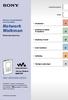 Bærbar musikafspiller med harddisk Network Walkman Introduktion 11 Overførsel af lyddata til afspilleren 19 Betjeningsvejledning Afspilning af musik 29 Andre funktioner 51 Fejlfinding 65 Yderligere oplysninger
Bærbar musikafspiller med harddisk Network Walkman Introduktion 11 Overførsel af lyddata til afspilleren 19 Betjeningsvejledning Afspilning af musik 29 Andre funktioner 51 Fejlfinding 65 Yderligere oplysninger
404 CAMCORDER CAMCORDER- OG KAMERAFUNKTIONER
 Dansk DANISH 404 CAMCORDER CAMCORDER- OG KAMERAFUNKTIONER Supplement til brugervejledningen til ARCHOS 404 Version 1.1 Besøg www.archos.com/manuals for at downloade den seneste version af denne vejledning.
Dansk DANISH 404 CAMCORDER CAMCORDER- OG KAMERAFUNKTIONER Supplement til brugervejledningen til ARCHOS 404 Version 1.1 Besøg www.archos.com/manuals for at downloade den seneste version af denne vejledning.
Kend din Easi-Speak optager
 Kend din Easi-Speak optager Easi-Speak Kontrol-symboler Optag og afspil for første gang Tænd for Easi-Speak ved at skubbe On-Off-knappen mod On indtil statuslampen blinker eller lyser vedvarende ORANGE.
Kend din Easi-Speak optager Easi-Speak Kontrol-symboler Optag og afspil for første gang Tænd for Easi-Speak ved at skubbe On-Off-knappen mod On indtil statuslampen blinker eller lyser vedvarende ORANGE.
Indhold. Tablet Guides
 Indhold Start tablet og Arbejdsmiljøbog... 2 Grund indstillinger... 3 Opret notat i PDF... 5 Overfør Arbejdsmiljøbogen fra PC til tablet... 6 Overfør filer mellem PC og tablet... 9 Start tablet og Arbejdsmiljøbog
Indhold Start tablet og Arbejdsmiljøbog... 2 Grund indstillinger... 3 Opret notat i PDF... 5 Overfør Arbejdsmiljøbogen fra PC til tablet... 6 Overfør filer mellem PC og tablet... 9 Start tablet og Arbejdsmiljøbog
InterVideo Home Theater Kvikstartsvejledning Velkommen til InterVideo Home Theater
 InterVideo Home Theater Kvikstartsvejledning Velkommen til InterVideo Home Theater InterVideo Home Theater er den komplette digitale underholdningsløsning, hvormed du kan se TV og optage billeder, musik,
InterVideo Home Theater Kvikstartsvejledning Velkommen til InterVideo Home Theater InterVideo Home Theater er den komplette digitale underholdningsløsning, hvormed du kan se TV og optage billeder, musik,
D. AFSPILLER INTERFACEADAPTER KS-PD500 Inden denne adapter anvendes
 D. AFSPILLER INTERFACEADAPTER KS-PD500 Inden denne adapter anvendes Sidste opdatering: 1. marts 006 1 Understøttede JVC-bilmodtagere Denne adapter understøtter følgende JVC-bilmodtagere* 1 : Bilmodtagere,
D. AFSPILLER INTERFACEADAPTER KS-PD500 Inden denne adapter anvendes Sidste opdatering: 1. marts 006 1 Understøttede JVC-bilmodtagere Denne adapter understøtter følgende JVC-bilmodtagere* 1 : Bilmodtagere,
Betjeningsvejledning V1.1
 Betjeningsvejledning V1.1 Indhold Bemærk...2 Systemets mindstekrav...2 Knapper og kontroller...3 Indholdet i pakken...3 Sådan forbindes afspilleren til en PC...4 Tænd / Sluk...4 Menu-ikoner...4 Menufunktioner...5
Betjeningsvejledning V1.1 Indhold Bemærk...2 Systemets mindstekrav...2 Knapper og kontroller...3 Indholdet i pakken...3 Sådan forbindes afspilleren til en PC...4 Tænd / Sluk...4 Menu-ikoner...4 Menufunktioner...5
Softwareopdateringer Brugervejledning
 Softwareopdateringer Brugervejledning Copyright 2008 Hewlett-Packard Development Company, L.P. Windows er et amerikansk-registreret varemærke tilhørende Microsoft Corporation. Oplysningerne indeholdt heri
Softwareopdateringer Brugervejledning Copyright 2008 Hewlett-Packard Development Company, L.P. Windows er et amerikansk-registreret varemærke tilhørende Microsoft Corporation. Oplysningerne indeholdt heri
DENVER DPF 517 Betjeningsvejledning. Digital Fotoramme ADVARSEL. Sørg for, at der altid er fri adgang til den stikkontakt, apparatet er tilsluttet.
 DENVER DPF 517 Betjeningsvejledning Digital Fotoramme ADVARSEL Sørg for, at der altid er fri adgang til den stikkontakt, apparatet er tilsluttet. 1 Introduktion Tillykke med købet af din nye Digitale Fotoramme.
DENVER DPF 517 Betjeningsvejledning Digital Fotoramme ADVARSEL Sørg for, at der altid er fri adgang til den stikkontakt, apparatet er tilsluttet. 1 Introduktion Tillykke med købet af din nye Digitale Fotoramme.
P4000. DK Brugervejledning
 DK Brugervejledning Indhold 02 INDHOLD 03 INFORMATION 04 OVERSIGT OG FRONT- OG BAGPANEL 06 TILSLUTNING AF DIN RADIO 06 BETJENING AF DIN RADIO DAB 07 VALG AF EN STATION DAB 07 INFORMATIONSTJENESTER DAB
DK Brugervejledning Indhold 02 INDHOLD 03 INFORMATION 04 OVERSIGT OG FRONT- OG BAGPANEL 06 TILSLUTNING AF DIN RADIO 06 BETJENING AF DIN RADIO DAB 07 VALG AF EN STATION DAB 07 INFORMATIONSTJENESTER DAB
AFTERSHOKZ BLUEZ BONE CONDUCTION BLUETOOTH HOVEDTELEFONER
 AFTERSHOKZ BLUEZ BONE CONDUCTION BLUETOOTH HOVEDTELEFONER Holder din ører fri til dine omgivelser! TILBEHØR: Artikel Antal USB til mikro USB Oplader kabel 1 Indstillingsbånd (med introduktions folder)
AFTERSHOKZ BLUEZ BONE CONDUCTION BLUETOOTH HOVEDTELEFONER Holder din ører fri til dine omgivelser! TILBEHØR: Artikel Antal USB til mikro USB Oplader kabel 1 Indstillingsbånd (med introduktions folder)
Brugermanual. MP4 afspiller
 Brugermanual MP4 afspiller INDHOLD Brugermanual... 1 FORORD... 3 FUNKTIONER... 3 KEND AFSPILLEREN... 5 KNAP FUNKTIONER... 5 GRUNDLÆGGENDE FUNKTIONER... 6 Tænd/sluk... 6 HOVEDMENUEN... 7 MUSIK... 8 Tilføj
Brugermanual MP4 afspiller INDHOLD Brugermanual... 1 FORORD... 3 FUNKTIONER... 3 KEND AFSPILLEREN... 5 KNAP FUNKTIONER... 5 GRUNDLÆGGENDE FUNKTIONER... 6 Tænd/sluk... 6 HOVEDMENUEN... 7 MUSIK... 8 Tilføj
Oversigt.: LED Indikator Optag / Stop Button Lince MIC Nulstil Hul USB Plug
 1. Brugervejledning 2. Tak for dit køb af vores pen-optager. Læs venligst denne manual omhyggeligt og grundigt før ethvert forsøg på at betjene dette produkt og beholde den for din fremtids reference.
1. Brugervejledning 2. Tak for dit køb af vores pen-optager. Læs venligst denne manual omhyggeligt og grundigt før ethvert forsøg på at betjene dette produkt og beholde den for din fremtids reference.
Clarion VRX multimediecentre med touch screen kan ikke styre EA1251E via skærmen, men kun med betjeningsknapper.
 911804 EA1251E - ipod Clarion EA1251E er et CeNet interface som kan tilsluttes de fleste CeNet hovedenheder fra 2001 og fremefter, og anvendes sammen med en ipod eller ipod mini afspiller. Interface adapteren
911804 EA1251E - ipod Clarion EA1251E er et CeNet interface som kan tilsluttes de fleste CeNet hovedenheder fra 2001 og fremefter, og anvendes sammen med en ipod eller ipod mini afspiller. Interface adapteren
Information. Til lykke med din nye radio. Giv dig venligst tid til at læse denne brugsanvisning. God fornøjelse
 BRUGSANVISNING Indhold 02 INDHOLD 03 INFORMATION 04 FRONT PANEL OVERBLIK 06 BAG PANEL OVERBLIK 08 BETJENING AF R5 08 INDSTILLING AF ALARM 09 INDSTILLING AF SLEEP TIMER 09 DIM 09 PRESETS 09 FAVOR 09 AUX
BRUGSANVISNING Indhold 02 INDHOLD 03 INFORMATION 04 FRONT PANEL OVERBLIK 06 BAG PANEL OVERBLIK 08 BETJENING AF R5 08 INDSTILLING AF ALARM 09 INDSTILLING AF SLEEP TIMER 09 DIM 09 PRESETS 09 FAVOR 09 AUX
1 Pakke. Installationsvejledning. Farvestyring af LCD-farveskærm. Vigtigt
 Installationsvejledning Farvestyring af LCD-farveskærm Vigtigt Læs PRECAUTIONS (FORHOLDSREGLER), denne installationsvejledning og brugervejledningen på cd-rommen omhyggeligt for at blive fortrolig med
Installationsvejledning Farvestyring af LCD-farveskærm Vigtigt Læs PRECAUTIONS (FORHOLDSREGLER), denne installationsvejledning og brugervejledningen på cd-rommen omhyggeligt for at blive fortrolig med
Hurtig startvejledning
 DK Trådløs musikadapter SLA5520 Hurtig startvejledning 1 2 3 Installér Tilslut Nyd musikken Hvad æsken indeholder a. Trådløs musikadapter SLA5520 b1. Fjernbetjening, b2. 2 stk.aaa batterier c. Hurtig startvejledning
DK Trådløs musikadapter SLA5520 Hurtig startvejledning 1 2 3 Installér Tilslut Nyd musikken Hvad æsken indeholder a. Trådløs musikadapter SLA5520 b1. Fjernbetjening, b2. 2 stk.aaa batterier c. Hurtig startvejledning
BRUGER VEJLEDNING DK 8MP wildview ir / KAMERA JK 020 / Åtelkamera 801/Albecom Justerbar 3 / 5 eller 8 mp.
 BRUGER VEJLEDNING DK 8MP wildview ir / KAMERA JK 020 / Åtelkamera 801/Albecom Justerbar 3 / 5 eller 8 mp. Funktioner: 1. 5 cm TFT LCD-skærm med angivelse af optage tilstand, hukommelse på kort og batteri
BRUGER VEJLEDNING DK 8MP wildview ir / KAMERA JK 020 / Åtelkamera 801/Albecom Justerbar 3 / 5 eller 8 mp. Funktioner: 1. 5 cm TFT LCD-skærm med angivelse af optage tilstand, hukommelse på kort og batteri
Sådan får du e-bøger på læseren
 Sådan får du e-bøger på læseren 2010 Sony Corporation 4-259-024-11(1) Få e-bøger Få e-bøger e-boghandel Reader Library-software Læser Med Sony Reader Library-softwaren (Reader Library) kan du indkøbe og
Sådan får du e-bøger på læseren 2010 Sony Corporation 4-259-024-11(1) Få e-bøger Få e-bøger e-boghandel Reader Library-software Læser Med Sony Reader Library-softwaren (Reader Library) kan du indkøbe og
DENVER DPF-537 Betjeningsvejledning. Digital Fotoramme ADVARSEL. Sørg for, at der altid er fri adgang til den stikkontakt, apparatet er tilsluttet.
 DENVER DPF-537 Betjeningsvejledning Digital Fotoramme ADVARSEL Sørg for, at der altid er fri adgang til den stikkontakt, apparatet er tilsluttet. 1 Introduktion Tillykke med købet af din nye Digitale Fotoramme.
DENVER DPF-537 Betjeningsvejledning Digital Fotoramme ADVARSEL Sørg for, at der altid er fri adgang til den stikkontakt, apparatet er tilsluttet. 1 Introduktion Tillykke med købet af din nye Digitale Fotoramme.
Indholdsfortegnelse Introduktion... 5 Start Photoshop Elements 11 (Velkomstskærmen) Den nye brugerflade i PE
 1 Indholdsfortegnelse Introduktion... 5 Meget er ændret og forbedret i PE11's Organizer... 6 Forbedret kort-funktion med GPS... 6 De nye visninger i PE11... 6 PE11 er på engelsk... 6 Målet med denne bog...
1 Indholdsfortegnelse Introduktion... 5 Meget er ændret og forbedret i PE11's Organizer... 6 Forbedret kort-funktion med GPS... 6 De nye visninger i PE11... 6 PE11 er på engelsk... 6 Målet med denne bog...
Lommeguide til online-afspilleren "PLEXTALK Pocket"
 Lommeguide til online-afspilleren "PLEXTALK Pocket" 1 Indstil PLEXTALK Pocket 1. Vend PLEXTALK Pocket om. Sørg for, at de to små fremspring vender opad. Tryk på den firkantede knap, som sidder i bunden
Lommeguide til online-afspilleren "PLEXTALK Pocket" 1 Indstil PLEXTALK Pocket 1. Vend PLEXTALK Pocket om. Sørg for, at de to små fremspring vender opad. Tryk på den firkantede knap, som sidder i bunden
RJ Gå til indeks. Gå til indeks
 Indeks Hvis du vil gemme denne PDF fil, skal du vælge "Gem" i menuen "Fil". Ordenen på FAQ'er (Ofte stillede spørgsmål) i indekset, er ikke identisk med rækkefølgen i hovedteksten. Kom godt i gang Installer
Indeks Hvis du vil gemme denne PDF fil, skal du vælge "Gem" i menuen "Fil". Ordenen på FAQ'er (Ofte stillede spørgsmål) i indekset, er ikke identisk med rækkefølgen i hovedteksten. Kom godt i gang Installer
DiSEqC-Positioner. Best. nr. HN4892 (Brugsanvisnings nr. 361)
 DiSEqC-Positioner Best. nr. HN4892 (Brugsanvisnings nr. 361) DiSEqC 1.0/1.2 Positioner DiSEqC-omformer, som gør at man kan styre en parabolmotor 36-Volts type med alle digital modtagere som har standard
DiSEqC-Positioner Best. nr. HN4892 (Brugsanvisnings nr. 361) DiSEqC 1.0/1.2 Positioner DiSEqC-omformer, som gør at man kan styre en parabolmotor 36-Volts type med alle digital modtagere som har standard
895 Harmony-fjernbetjening. Brugervejledning, version 1.0
 895 Harmony-fjernbetjening Brugervejledning, version 1.0 Indhold INTRODUKTION... 1 BLIV DUS MED DIN HARMONY-FJERNBETJENING... 2 KONFIGURATIONSPROCESSEN... 3 BRUG AF HARMONY-FJERNBETJENINGEN... 4 BRUG AF
895 Harmony-fjernbetjening Brugervejledning, version 1.0 Indhold INTRODUKTION... 1 BLIV DUS MED DIN HARMONY-FJERNBETJENING... 2 KONFIGURATIONSPROCESSEN... 3 BRUG AF HARMONY-FJERNBETJENINGEN... 4 BRUG AF
Betjeningsvejledning
 Betjeningsvejledning Indhold Forholdsregler...... 2 Sikkerhedsanvisninger 3 Features. 4 Oversigt over knapper og kontroller. 5 Grundlæggende betjening.. 6 Hovedmenuens ikoner og betjening via menuen..
Betjeningsvejledning Indhold Forholdsregler...... 2 Sikkerhedsanvisninger 3 Features. 4 Oversigt over knapper og kontroller. 5 Grundlæggende betjening.. 6 Hovedmenuens ikoner og betjening via menuen..
Brug denne vejledning, når som helst du har problemer, eller når du vil vide, hvordan du anvender din afspiller.
 Brug denne vejledning, når som helst du har problemer, eller når du vil vide, hvordan du anvender din afspiller. Introduktion Websteder til kunderegistrering Før første brug Manualer og generelle oplysninger
Brug denne vejledning, når som helst du har problemer, eller når du vil vide, hvordan du anvender din afspiller. Introduktion Websteder til kunderegistrering Før første brug Manualer og generelle oplysninger
ipad for let øvede, modul 9 ipad og computer
 12052014AS ipad for let øvede modul 9 ipad og computer Indledning I dette modul gennemgås nogle af de muligheder, der er for samspil mellem computeren og ipad'en. På ipad'en findes app'en itunes Store.
12052014AS ipad for let øvede modul 9 ipad og computer Indledning I dette modul gennemgås nogle af de muligheder, der er for samspil mellem computeren og ipad'en. På ipad'en findes app'en itunes Store.
ScanDis Diktafonen FSV-510 PLUS
 Kom nemt i gang med diktafonen Lampe; lyser ved optagelse Skærm [M]-knap: menu Nederst vises hvor meget hukommelse der er tilbage [Afspil/pause]-knap [Spole]-knap: frem/tilbage [Optag/stop]-knap: optagelse
Kom nemt i gang med diktafonen Lampe; lyser ved optagelse Skærm [M]-knap: menu Nederst vises hvor meget hukommelse der er tilbage [Afspil/pause]-knap [Spole]-knap: frem/tilbage [Optag/stop]-knap: optagelse
BeoSound Vejledning
 BeoSound 3000 Vejledning BeoSound 3000 Guide BeoSound 3000 Reference book Vejledningens indhold 3 For at du kan lære dit Bang & Olufsen produkt at kende, har du to vejledninger til rådighed. Din nøgle
BeoSound 3000 Vejledning BeoSound 3000 Guide BeoSound 3000 Reference book Vejledningens indhold 3 For at du kan lære dit Bang & Olufsen produkt at kende, har du to vejledninger til rådighed. Din nøgle
Produkt Detaljer: Indhold i boksen: Produktmanual. 1) ipad Cover 2) ipad bund Lås 3) ipad top Lås 4) Tastatur
 Produkt Detaljer: 1) ipad Cover ) ipad bund Lås 3) ipad top Lås 4) Tastatur 5) Funktionstaster 6) Bluetooth LED 7) Opladnings LED 8) Tænd/Sluk & Bluetooth tilslutnings knap 9) USB opladning 5V/DC 1 5 3
Produkt Detaljer: 1) ipad Cover ) ipad bund Lås 3) ipad top Lås 4) Tastatur 5) Funktionstaster 6) Bluetooth LED 7) Opladnings LED 8) Tænd/Sluk & Bluetooth tilslutnings knap 9) USB opladning 5V/DC 1 5 3
